Dify on WeChat
本项目为 [chatgpt-on-wechat](https://github.com/zhayujie/chatgpt-on-wechat)下游分支
额外对接了LLMOps平台 [Dify](https://github.com/langgenius/dify),支持Dify智能助手模型,调用工具和知识库,支持Dify工作流。
Dify接入微信生态的**详细教程**请查看文章 [**手摸手教你把 Dify 接入微信生态**](https://docs.dify.ai/v/zh-hans/learn-more/use-cases/dify-on-wechat)
如果我的项目对您有帮助请点一个star吧~
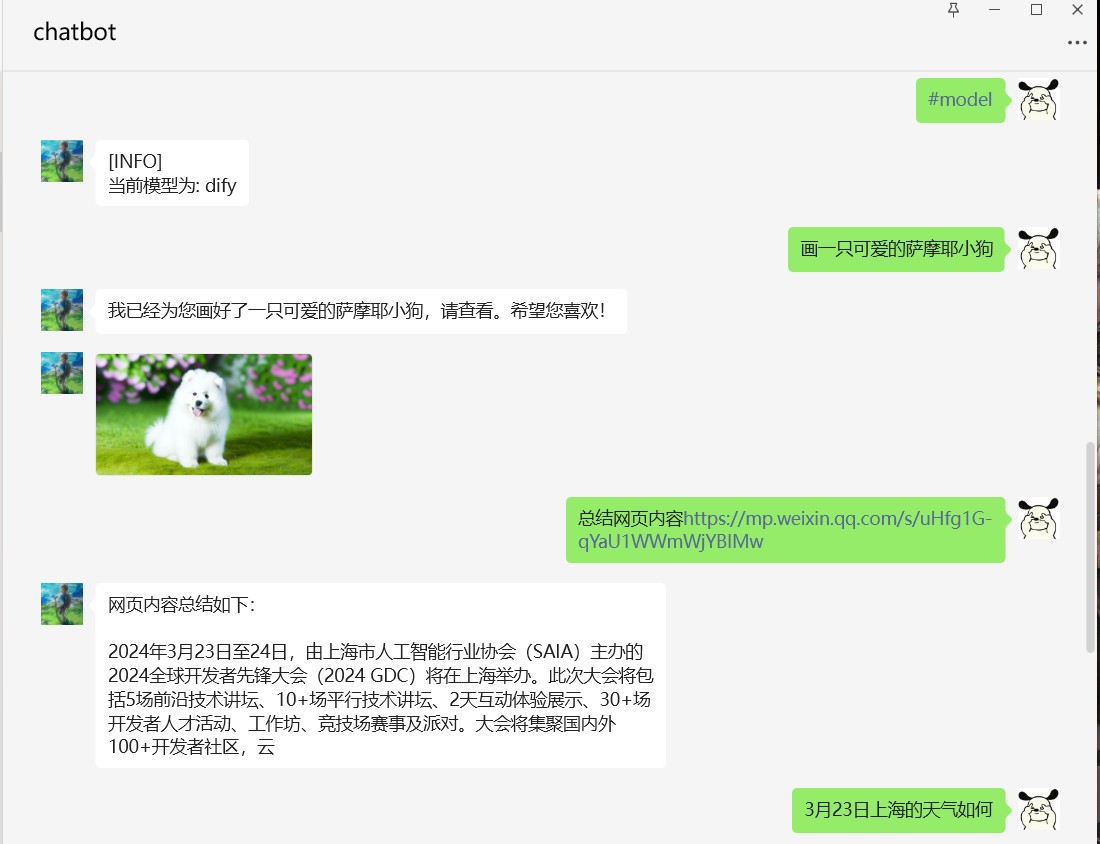
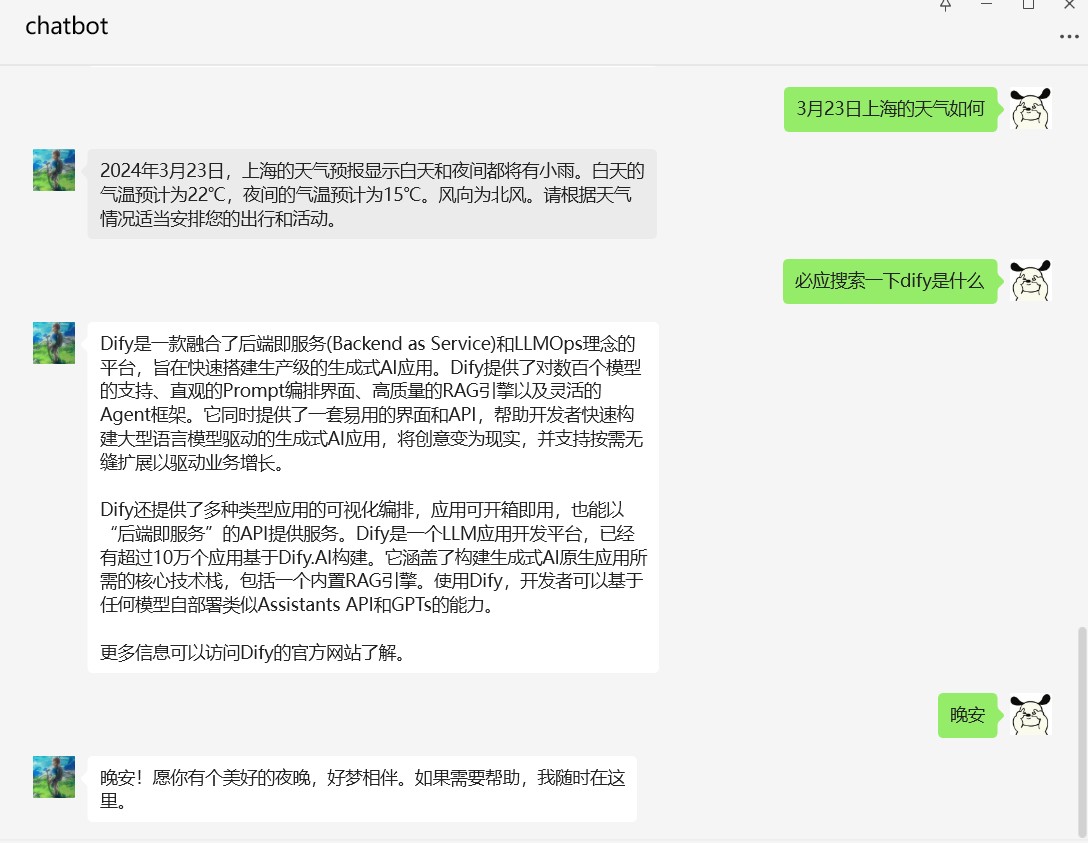
基本的dify workflow api支持
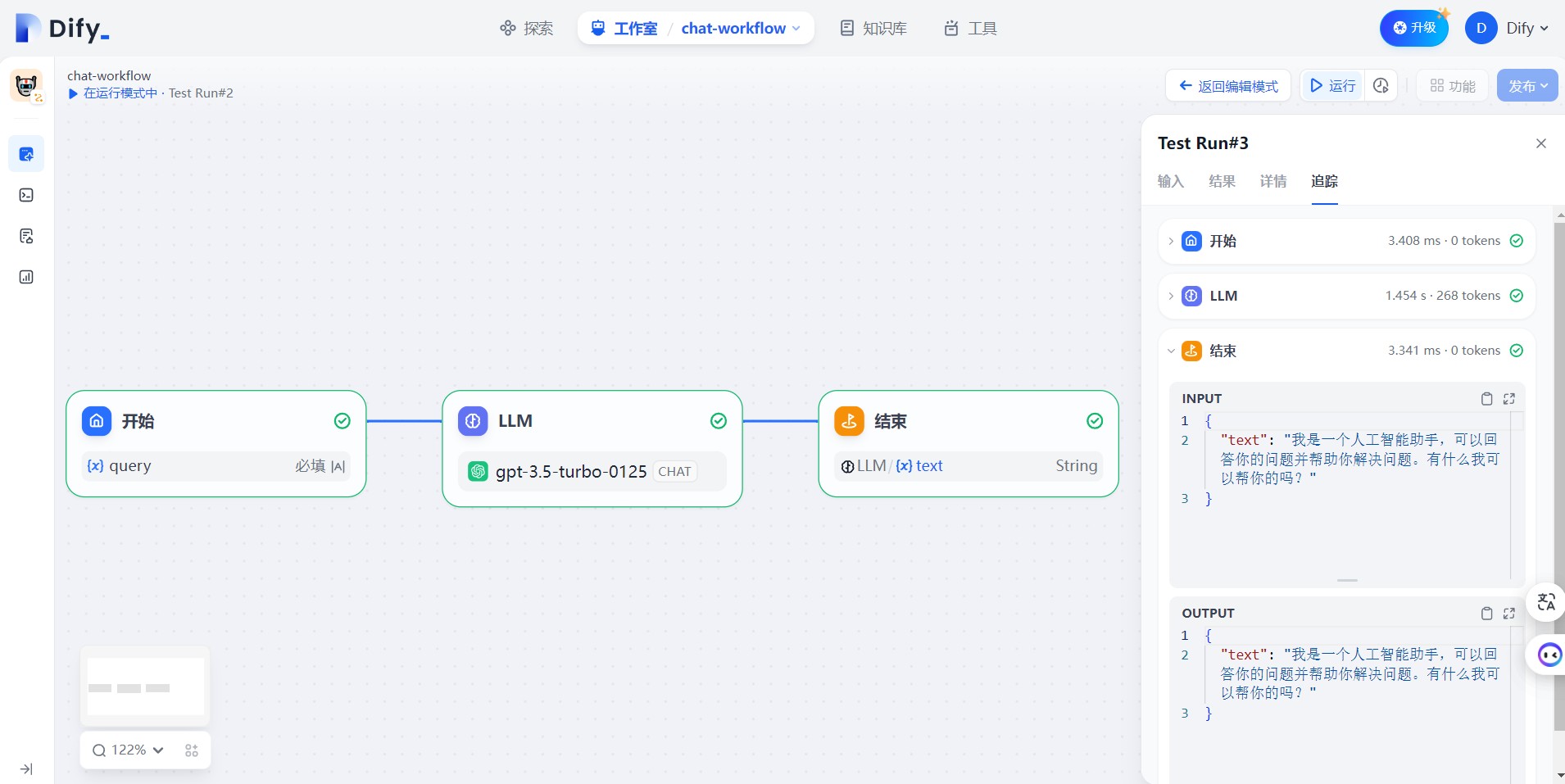
目前Dify已经测试过的通道如下:
- [x] **个人微信**
- [x] **企业微信应用**
- [x] **企业服务公众号**
- [x] **企业微信个人号(仅windows系统)**
- [ ] **个人订阅公众号** 待测试
- [ ] **企业微信客服** 待测试
- [ ] **钉钉** 待测试
- [ ] **飞书** 待测试
# 交流群
| |
|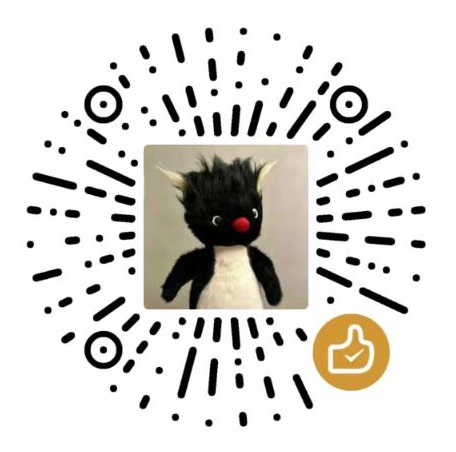 |
|:-:|:-:|
|添加我的微信拉你进交流群|开源不易,感谢打赏🎉|
# 最新功能
## 1. 支持企业微信个人号(仅支持windows系统)
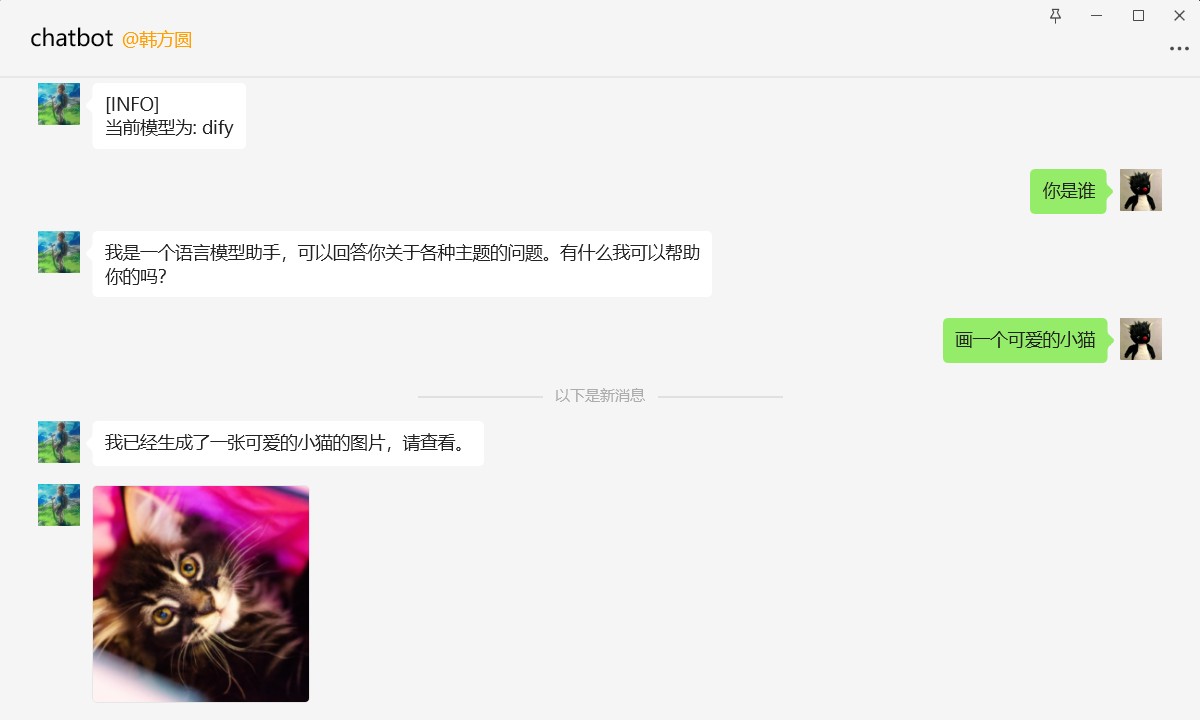
> 1. 有**封号风险**,请使用企业微信**小号**测试
> 2. 在登录旧版本的企业微信时可能会出现企业微信版本过低,无法登录情况,参考[issue1525](https://github.com/zhayujie/chatgpt-on-wechat/issues/1525),请尝试更换其他企业微信号重试
### 1.1 快速启动企业微信个人号机器人
#### 安装指定版本企业微信
[WeCom_4.0.8.6027.exe官方下载链接](https://dldir1.qq.com/wework/work_weixin/WeCom_4.0.8.6027.exe)
[WeCom_4.0.8.6027.exe阿里云盘备份](https://www.alipan.com/s/UxQHrZ5WoxS)
[WeCom_4.0.8.6027.exe夸克网盘备份](https://pan.quark.cn/s/1d06b91b40af)
#### 下载项目安装依赖
参考[**手摸手教你把 Dify 接入微信生态**](https://docs.dify.ai/v/zh-hans/learn-more/use-cases/dify-on-wechat),下载本项目,安装python依赖
#### 安装ntwork依赖
由于ntwork的安装源不是很稳定,可以下载对应的whl文件,使用whl文件离线安装ntwork
首先需要查看你的python版本,在命令行中输入python查看版本信息,然后在[ntwork-whl](https://github.com/hanfangyuan4396/ntwork-bin-backup/tree/main/ntwork-whl)目录下找到对应的whl文件,运行`pip install xx.whl`安装ntwork依赖,注意"xx.whl"更换为whl文件的**实际路径**。
例如我的python版本信息为
"Python 3.8.5 (default, Sep 3 2020, 21:29:08) [MSC v.1916 64 bit (AMD64)]"
可以看到python版本是**3.8.5**,并且是**AMD64**,所以对应的whl文件为**ntwork-0.1.3-cp38-cp38-win_amd64.whl**,需要执行如下命令安装
```sh
pip install your-path/ntwork-0.1.3-cp38-cp38-win_amd64.whl
```
#### 填写配置文件
我们在项目根目录创建名为config.json的文件,文件内容如下,请根据教程参考[**手摸手教你把 Dify 接入微信生态**](https://docs.dify.ai/v/zh-hans/learn-more/use-cases/dify-on-wechat)获取dify_api_base、dify_api_key、dify_app_type信息,注意channel_type填写为 **wework**
```json
{
"dify_api_base": "https://api.dify.ai/v1",
"dify_api_key": "app-xxx",
"dify_app_type": "chatbot",
"channel_type": "wework",
"model": "dify",
"single_chat_prefix": [""],
"single_chat_reply_prefix": "",
"group_chat_prefix": ["@bot"],
"group_name_white_list": ["ALL_GROUP"]
}
```
#### 登录企业微信
务必提前在电脑扫码登录企业微信
#### 启动机器人
运行如下命令启动机器人
```sh
python app.py
```
我们可以看到终端输出如下信息,等待wework程序初始化完成,最后启动成功~
```
[INFO][2024-04-30 21:16:04][wework_channel.py:185] - 等待登录······
[INFO][2024-04-30 21:16:05][wework_channel.py:190] - 登录信息:>>>user_id:xxx>>>>>>>>name:
[INFO][2024-04-30 21:16:05][wework_channel.py:191] - 静默延迟60s,等待客户端刷新数据,请勿进行任何操作······
[INFO][2024-04-30 21:17:05][wework_channel.py:224] - wework程序初始化完成········
```
## 2. 集成[JinaSum](https://github.com/hanfangyuan4396/jina_sum)插件
使用Jina Reader和ChatGPT支持总结公众号、小红书、知乎等分享卡片链接,配置详情请查看[JinaSum](https://github.com/hanfangyuan4396/jina_sum)
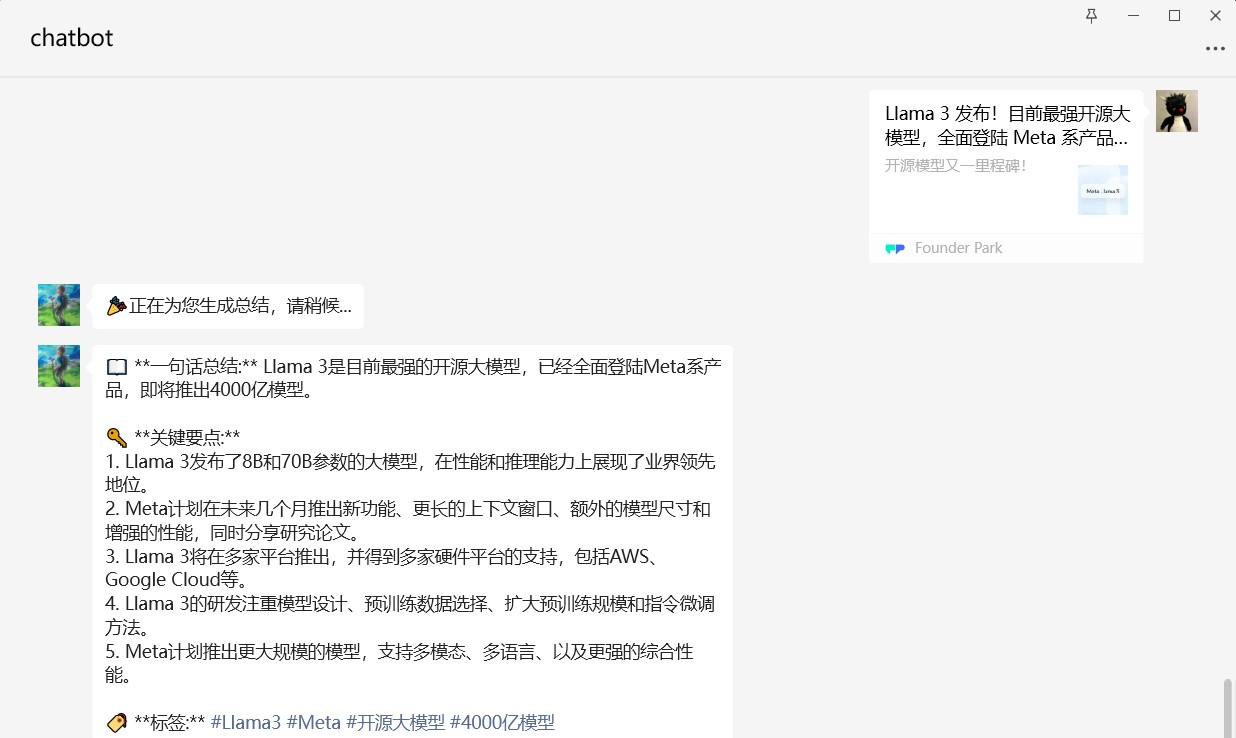
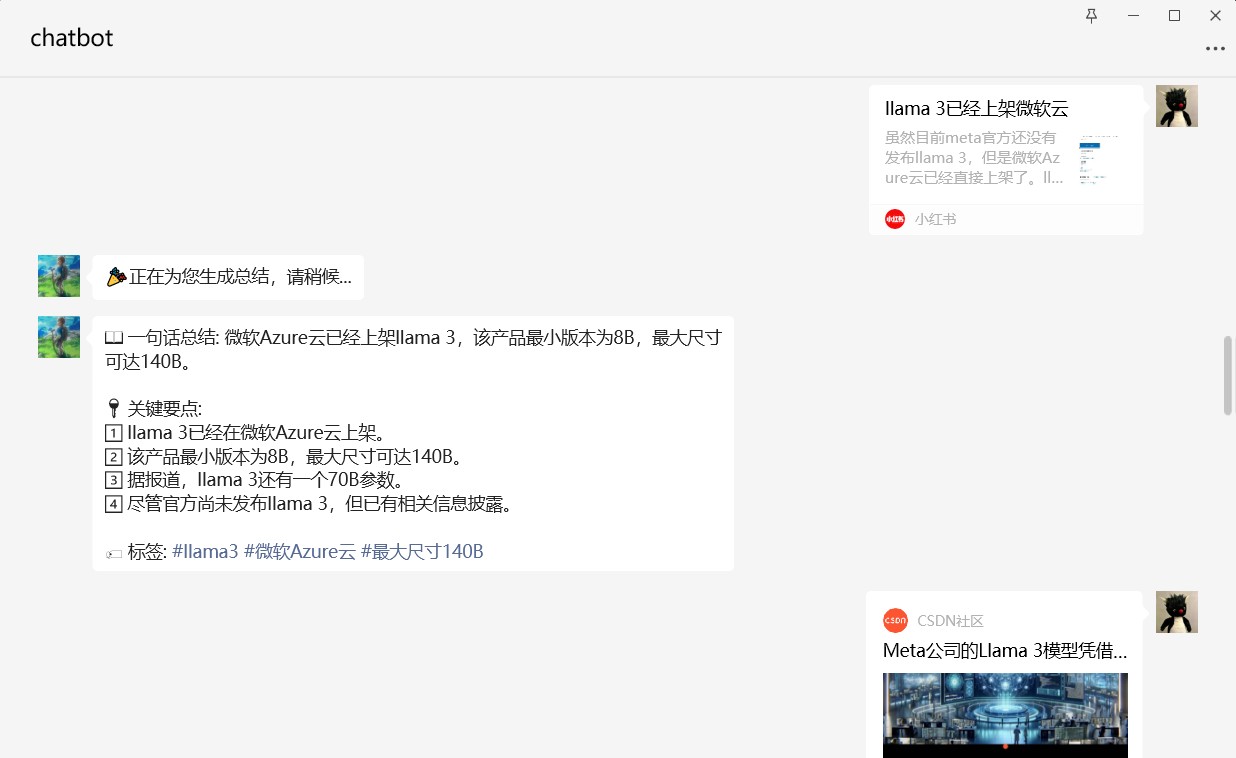
## 3. 新增[CustomDifyApp](https://github.com/hanfangyuan4396/dify-on-wechat/tree/master/plugins/custom_dify_app)插件
支持根据群聊名称关键词自动切换不同的Dify应用,也支持为单聊配置专门的Dify应用。
例如,在与AI助手进行私聊时,自动调用企业内部员工助手Dify应用;在xx平台技术支持群中@AI助手时,则自动切换至该平台的技术支持Dify应用。
配置详情请查看 [CustomDifyApp](https://github.com/hanfangyuan4396/dify-on-wechat/tree/master/plugins/custom_dify_app)
## 4. 支持Dify Chatflow & Workflow
dify官网已正式上线工作流模式,可以导入本项目下的[dsl文件](./dsl/chat-workflow.yml)快速创建工作流进行测试。工作流输入变量名称十分灵活,对于**工作流类型**的应用,本项目**约定工作流的输入变量命名为`query`**,**输出变量命名为`text`**。
(ps: 感觉工作流类型应用不太适合作为聊天机器人,现在它还没有会话的概念,需要自己管理上下文。但是它可以调用各种工具,通过http请求和外界交互,适合执行业务逻辑复杂的任务;它可以导入导出工作流dsl文件,方便分享移植。也许以后dsl文件+配置文件就可以作为本项目的一个插件。)
## 5. 支持COZE API
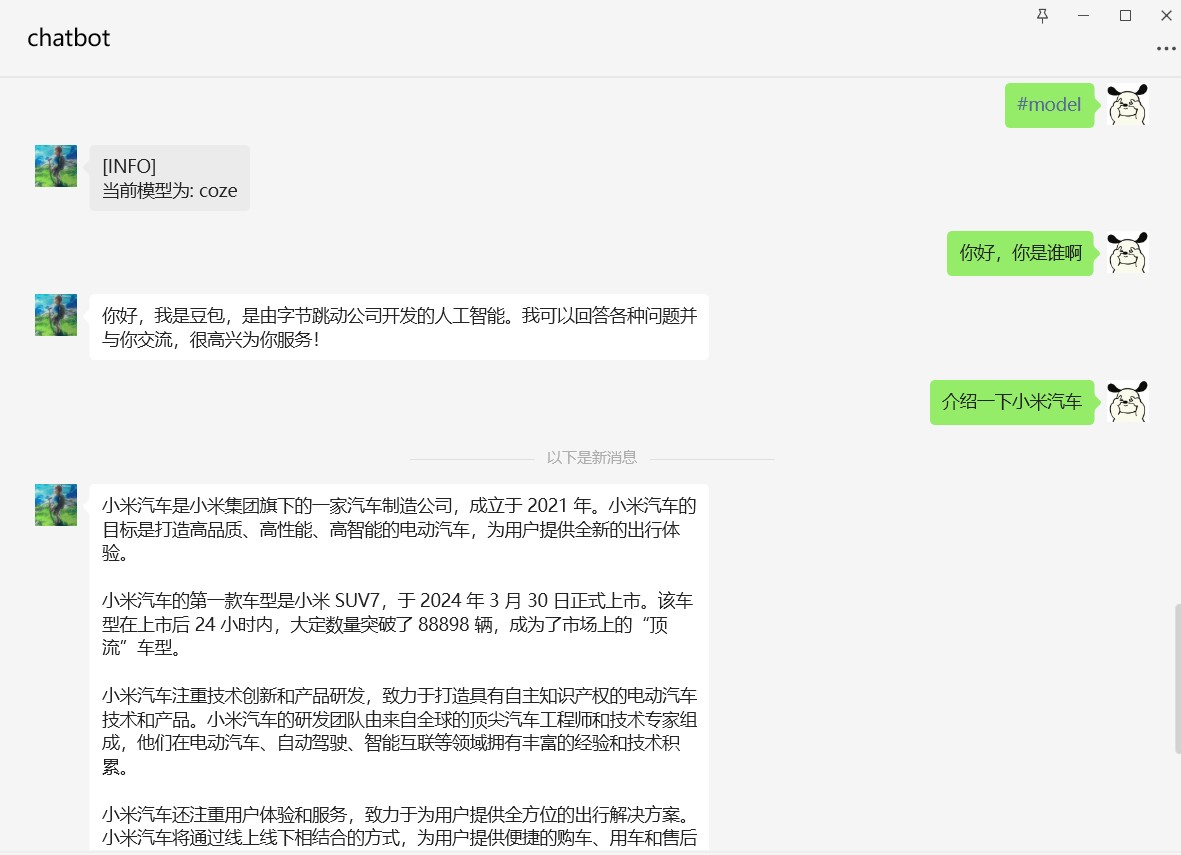
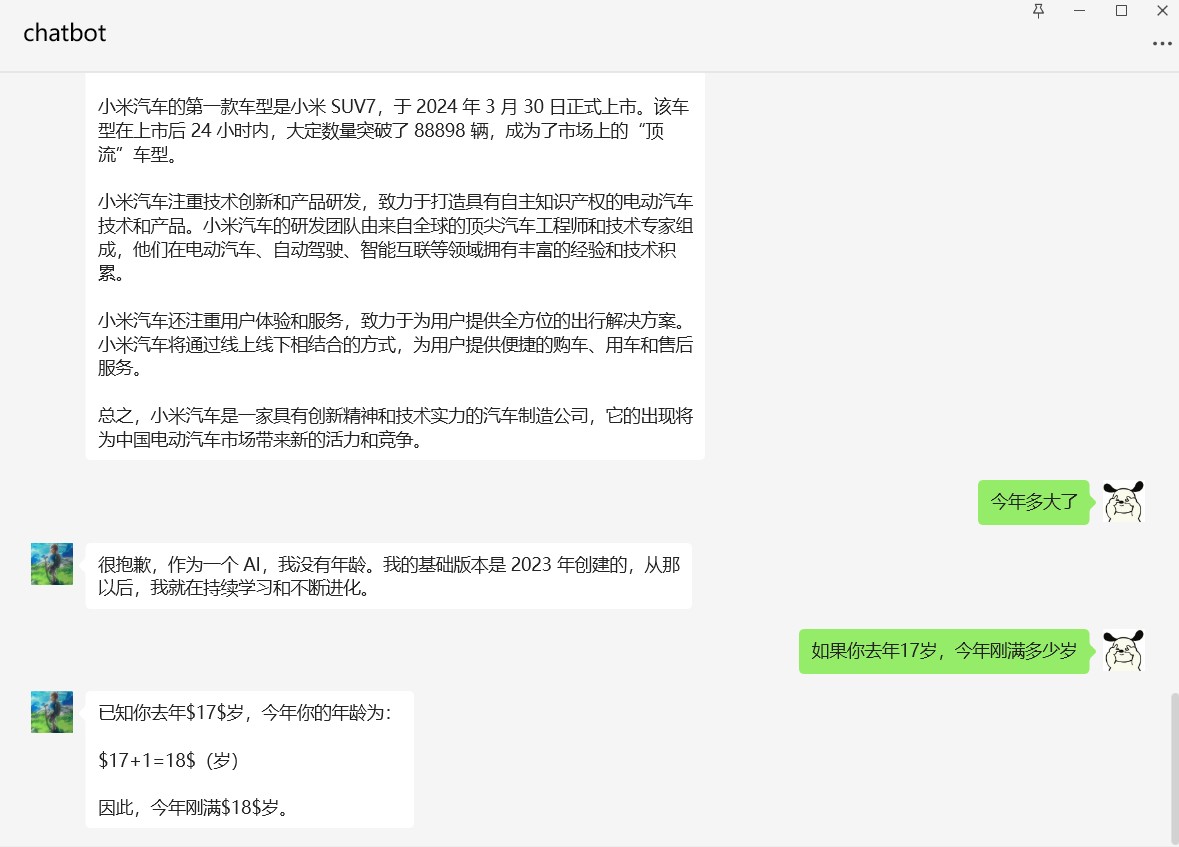
### 5.1 如何快速启动coze微信机器人
- 请参照**快速开始**步骤克隆源码并安装依赖
- 按照下方coze api config.json示例文件进行配置
以下是对默认配置的说明,可根据需要进行自定义修改(**如果复制下方的示例内容,请去掉注释**)
```bash
# coze config.json文件内容示例
{
"coze_api_base": "https://api.coze.cn/open_api/v2", # coze base url
"coze_api_key": "xxx", # coze api key
"coze_bot_id": "xxx", # 根据url获取coze_bot_id https://www.coze.cn/space/{space_id}/bot/{bot_id}
"channel_type": "wx", # 通道类型,当前为个人微信
"model": "coze", # 模型名称,当前对应coze平台
"single_chat_prefix": [""], # 私聊时文本需要包含该前缀才能触发机器人回复
"single_chat_reply_prefix": "", # 私聊时自动回复的前缀,用于区分真人
"group_chat_prefix": ["@bot"], # 群聊时包含该前缀则会触发机器人回复
"group_name_white_list": ["ALL_GROUP"] # 机器人回复的群名称列表
}
```
上述示例文件是个人微信对接coze的极简配置,详细配置说明需要查看config.py,注意**不要修改config.py中的值**,config.py只是校验是否是有效的key,最终**生效的配置请在config.json修改**。
- 启动程序
```
python3 app.py # windows环境下该命令通常为 python app.py
```
特别感谢 [**@绛烨**](https://github.com/jiangye520) 提供内测coze api key
## 6. 支持dify voice
dify语音相关配置如下,另外需要在dify应用中开启语音转文字以及文字转语音功能
```bash
{
"dify_api_base": "https://api.dify.ai/v1",
"dify_api_key": "app-xxx",
"dify_app_type": "chatbot",
"speech_recognition": true, # 是否开启语音识别
"voice_reply_voice": true, # 是否使用语音回复语音
"always_reply_voice": false, # 是否一直使用语音回复
"voice_to_text": "dify", # 语音识别引擎
"text_to_voice": "dify" # 语音合成引擎
}
```
# 更新日志
- 2024/10/01 新增插件CustomDifyApp与GroupAtAutoreply,CustomDifyApp支持根据群聊名称关键词自动切换不同的Dify应用,GroupAtAutoreply支持群聊艾特自动回复,贡献者[**blankbro**](https://github.com/blankbro)
- 2024/09/18 支持dify voice
- 2024/08/09 dify chatbot类型应用支持解析markdown格式响应,分别发送文本、图片和文件
- 2024/08/04 支持dify图片识别功能
- 2024/08/03 微信支持通过web ui扫码登录或异常重启,已适配docker容器
- 2024/08/01 同步上游chatgpt on wechat最新功能,docker镜像地址支持阿里云容器仓库ACR
- 2024/04/30 支持windows环境下企业微信个人号
- 2024/04/24 集成JinaSum插件,修复总结微信公众号文章,修复dify usage key error, 修复dify私有部署的图片url错误
- 2024/04/16 支持基本的企业微信客服通道,感谢[**@lei195827**](https://github.com/lei195827), [**@sisuad**](https://github.com/sisuad) 的贡献
- 2024/04/14 Suno音乐插件,Dify on WeChat对接详细教程,config文件bug修复
- 2024/04/08 支持聊天助手类型应用内置的Chatflow,支持dify基础的对话Workflow
- 2024/04/04 支持docker部署
- 2024/03/31 支持coze api(内测版)
- 2024/03/29 支持dify基础的对话工作流,由于dify官网还未上线工作流,需要自行部署测试 [0.6.0-preview-workflow.1](https://github.com/langgenius/dify/releases/tag/0.6.0-preview-workflow.1)。
# 快速开始
接入非Dify机器人可参考原项目文档 [chatgpt-on-wechat](https://github.com/zhayujie/chatgpt-on-wechat)、[项目搭建文档](https://docs.link-ai.tech/cow/quick-start)
Dify接入微信生态的**详细教程**请查看文章 [**手摸手教你把 Dify 接入微信生态**](https://docs.dify.ai/v/zh-hans/learn-more/use-cases/dify-on-wechat)
下文介绍如何快速接入Dify
## 准备
### 1. 账号注册
进入[Dify App](https://cloud.dify.ai) 官网注册账号,创建一个应用并发布,然后在概览页面创建保存api密钥,同时记录api url,一般为https://api.dify.ai/v1
### 2.运行环境
支持 Linux、MacOS、Windows 系统(可在Linux服务器上长期运行),同时需安装 `Python`。
python推荐3.8以上版本,已在ubuntu测试过3.11.6版本可以成功运行。
**(1) 克隆项目代码:**
```bash
git clone https://github.com/hanfangyuan4396/dify-on-wechat
cd dify-on-wechat/
```
**(2) 安装核心依赖 (必选):**
> 能够使用`itchat`创建机器人,并具有文字交流功能所需的最小依赖集合。
```bash
pip3 install -r requirements.txt # 国内可以在该命令末尾添加 "-i https://mirrors.aliyun.com/pypi/simple" 参数,使用阿里云镜像源安装依赖
```
**(3) 拓展依赖 (可选,建议安装):**
```bash
pip3 install -r requirements-optional.txt # 国内可以在该命令末尾添加 "-i https://mirrors.aliyun.com/pypi/simple" 参数,使用阿里云镜像源安装依赖
```
> 如果某项依赖安装失败可注释掉对应的行再继续
## 配置
配置文件的模板在根目录的`config-template.json`中,需复制该模板创建最终生效的 `config.json` 文件:
```bash
cp config-template.json config.json
```
然后在`config.json`中填入配置,以下是对默认配置的说明,可根据需要进行自定义修改(如果复制下方的示例内容,请**去掉注释**, 务必保证正确配置**dify_app_type**):
```bash
# dify config.json文件内容示例
{
"dify_api_base": "https://api.dify.ai/v1", # dify base url
"dify_api_key": "app-xxx", # dify api key
"dify_app_type": "chatbot", # dify应用类型 chatbot(对应聊天助手)/agent(对应Agent)/workflow(对应工作流),默认为chatbot
"dify_convsersation_max_messages": 5, # dify目前不支持设置历史消息长度,暂时使用超过最大消息数清空会话的策略,缺点是没有滑动窗口,会突然丢失历史消息,当设置的值小于等于0,则不限制历史消息长度
"channel_type": "wx", # 通道类型,当前为个人微信
"model": "dify", # 模型名称,当前对应dify平台
"single_chat_prefix": [""], # 私聊时文本需要包含该前缀才能触发机器人回复
"single_chat_reply_prefix": "", # 私聊时自动回复的前缀,用于区分真人
"group_chat_prefix": ["@bot"], # 群聊时包含该前缀则会触发机器人回复
"group_name_white_list": ["ALL_GROUP"], # 机器人回复的群名称列表
"image_recognition": true, # 是否开启图片理解功能,需保证对应的dify应用已开启视觉功能
"speech_recognition": true, # 是否开启语音识别
"voice_reply_voice": true, # 是否使用语音回复语音
"always_reply_voice": false, # 是否一直使用语音回复
"voice_to_text": "dify", # 语音识别引擎
"text_to_voice": "dify" # 语音合成引擎
}
```
上述示例文件是个人微信对接dify的极简配置,详细配置说明需要查看config.py,注意**不要修改config.py中的值**,config.py只是校验是否是有效的key,最终**生效的配置请在config.json修改**。
## 运行
### 1.本地运行
如果是开发机 **本地运行**,直接在项目根目录下执行:
```bash
python3 app.py # windows环境下该命令通常为 python app.py
```
终端输出二维码后,使用微信进行扫码,当输出 "Start auto replying" 时表示自动回复程序已经成功运行了(注意:用于登录的微信需要在支付处已完成实名认证)。扫码登录后你的账号就成为机器人了,可以在微信手机端通过配置的关键词触发自动回复 (任意好友发送消息给你,或是自己发消息给好友),参考[#142](https://github.com/zhayujie/chatgpt-on-wechat/issues/142)。
### 2.服务器部署
使用nohup命令在后台运行程序:
```bash
nohup python3 app.py & tail -f nohup.out # 在后台运行程序并通过日志输出二维码
```
扫码登录后程序即可运行于服务器后台,此时可通过 `ctrl+c` 关闭日志,不会影响后台程序的运行。使用 `ps -ef | grep app.py | grep -v grep` 命令可查看运行于后台的进程,如果想要重新启动程序可以先 `kill` 掉对应的进程。日志关闭后如果想要再次打开只需输入 `tail -f nohup.out`。此外,`scripts` 目录下有一键运行、关闭程序的脚本供使用。
> **多账号支持:** 将项目复制多份,分别启动程序,用不同账号扫码登录即可实现同时运行。
> **特殊指令:** 用户向机器人发送 **#reset** 即可清空该用户的上下文记忆。
### 3.Docker部署
```bash
cd dify-on-wechat/docker # 进入docker目录
cp ../config-template.json ../config.json
docker compose up -d # 启动docker容器
docker logs -f dify-on-wechat # 查看二维码并登录
```
# Contributors
|
|:-:|:-:|
|添加我的微信拉你进交流群|开源不易,感谢打赏🎉|
# 最新功能
## 1. 支持企业微信个人号(仅支持windows系统)
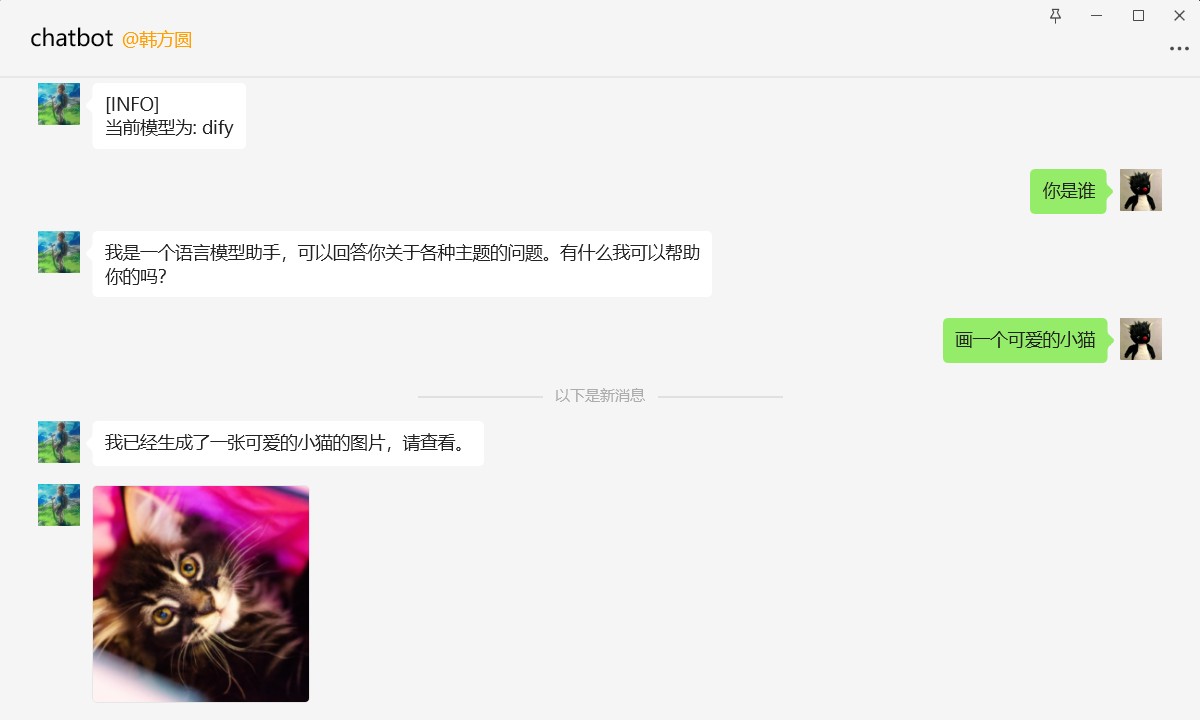
> 1. 有**封号风险**,请使用企业微信**小号**测试
> 2. 在登录旧版本的企业微信时可能会出现企业微信版本过低,无法登录情况,参考[issue1525](https://github.com/zhayujie/chatgpt-on-wechat/issues/1525),请尝试更换其他企业微信号重试
### 1.1 快速启动企业微信个人号机器人
#### 安装指定版本企业微信
[WeCom_4.0.8.6027.exe官方下载链接](https://dldir1.qq.com/wework/work_weixin/WeCom_4.0.8.6027.exe)
[WeCom_4.0.8.6027.exe阿里云盘备份](https://www.alipan.com/s/UxQHrZ5WoxS)
[WeCom_4.0.8.6027.exe夸克网盘备份](https://pan.quark.cn/s/1d06b91b40af)
#### 下载项目安装依赖
参考[**手摸手教你把 Dify 接入微信生态**](https://docs.dify.ai/v/zh-hans/learn-more/use-cases/dify-on-wechat),下载本项目,安装python依赖
#### 安装ntwork依赖
由于ntwork的安装源不是很稳定,可以下载对应的whl文件,使用whl文件离线安装ntwork
首先需要查看你的python版本,在命令行中输入python查看版本信息,然后在[ntwork-whl](https://github.com/hanfangyuan4396/ntwork-bin-backup/tree/main/ntwork-whl)目录下找到对应的whl文件,运行`pip install xx.whl`安装ntwork依赖,注意"xx.whl"更换为whl文件的**实际路径**。
例如我的python版本信息为
"Python 3.8.5 (default, Sep 3 2020, 21:29:08) [MSC v.1916 64 bit (AMD64)]"
可以看到python版本是**3.8.5**,并且是**AMD64**,所以对应的whl文件为**ntwork-0.1.3-cp38-cp38-win_amd64.whl**,需要执行如下命令安装
```sh
pip install your-path/ntwork-0.1.3-cp38-cp38-win_amd64.whl
```
#### 填写配置文件
我们在项目根目录创建名为config.json的文件,文件内容如下,请根据教程参考[**手摸手教你把 Dify 接入微信生态**](https://docs.dify.ai/v/zh-hans/learn-more/use-cases/dify-on-wechat)获取dify_api_base、dify_api_key、dify_app_type信息,注意channel_type填写为 **wework**
```json
{
"dify_api_base": "https://api.dify.ai/v1",
"dify_api_key": "app-xxx",
"dify_app_type": "chatbot",
"channel_type": "wework",
"model": "dify",
"single_chat_prefix": [""],
"single_chat_reply_prefix": "",
"group_chat_prefix": ["@bot"],
"group_name_white_list": ["ALL_GROUP"]
}
```
#### 登录企业微信
务必提前在电脑扫码登录企业微信
#### 启动机器人
运行如下命令启动机器人
```sh
python app.py
```
我们可以看到终端输出如下信息,等待wework程序初始化完成,最后启动成功~
```
[INFO][2024-04-30 21:16:04][wework_channel.py:185] - 等待登录······
[INFO][2024-04-30 21:16:05][wework_channel.py:190] - 登录信息:>>>user_id:xxx>>>>>>>>name:
[INFO][2024-04-30 21:16:05][wework_channel.py:191] - 静默延迟60s,等待客户端刷新数据,请勿进行任何操作······
[INFO][2024-04-30 21:17:05][wework_channel.py:224] - wework程序初始化完成········
```
## 2. 集成[JinaSum](https://github.com/hanfangyuan4396/jina_sum)插件
使用Jina Reader和ChatGPT支持总结公众号、小红书、知乎等分享卡片链接,配置详情请查看[JinaSum](https://github.com/hanfangyuan4396/jina_sum)
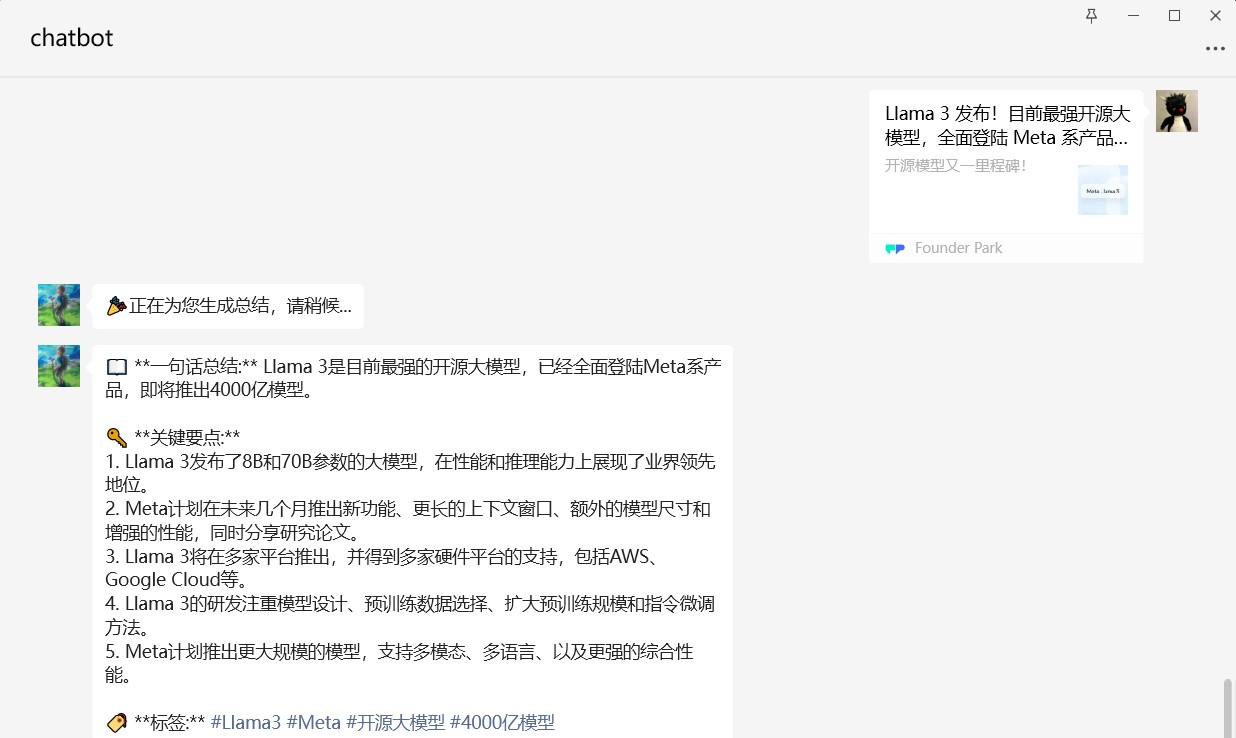
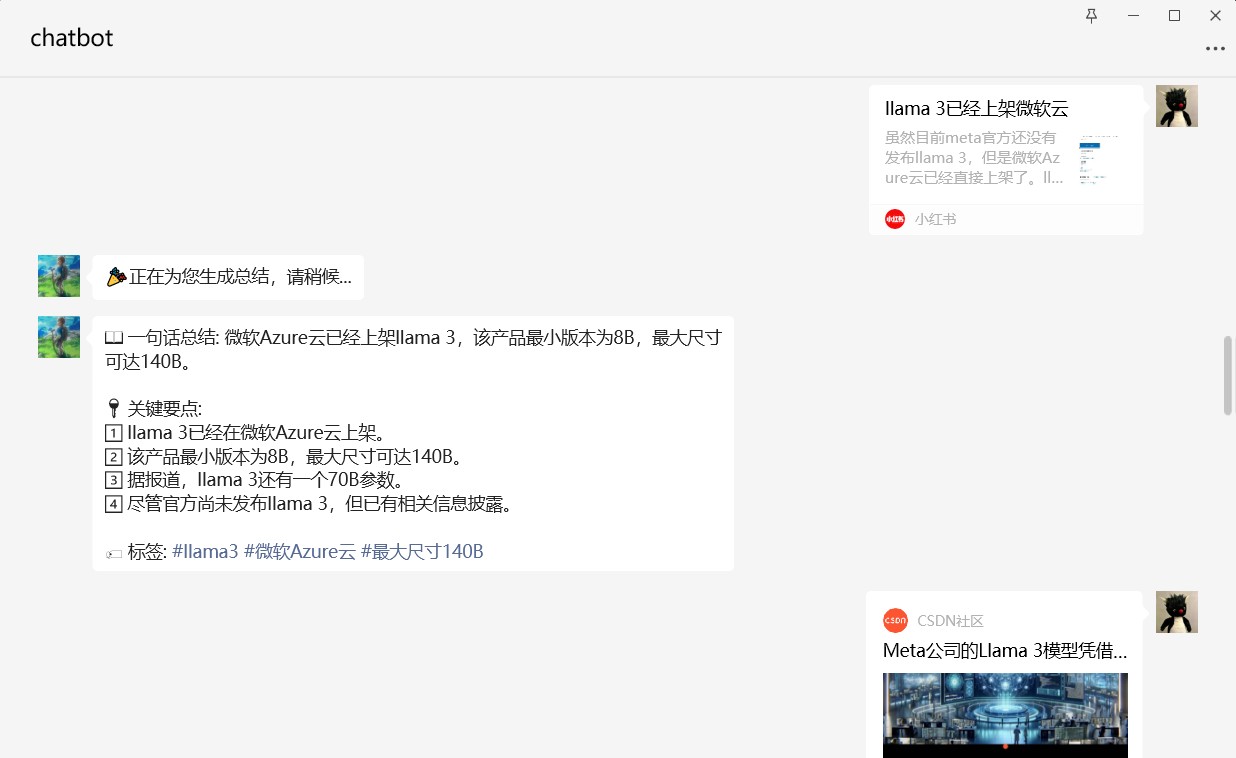
## 3. 新增[CustomDifyApp](https://github.com/hanfangyuan4396/dify-on-wechat/tree/master/plugins/custom_dify_app)插件
支持根据群聊名称关键词自动切换不同的Dify应用,也支持为单聊配置专门的Dify应用。
例如,在与AI助手进行私聊时,自动调用企业内部员工助手Dify应用;在xx平台技术支持群中@AI助手时,则自动切换至该平台的技术支持Dify应用。
配置详情请查看 [CustomDifyApp](https://github.com/hanfangyuan4396/dify-on-wechat/tree/master/plugins/custom_dify_app)
## 4. 支持Dify Chatflow & Workflow
dify官网已正式上线工作流模式,可以导入本项目下的[dsl文件](./dsl/chat-workflow.yml)快速创建工作流进行测试。工作流输入变量名称十分灵活,对于**工作流类型**的应用,本项目**约定工作流的输入变量命名为`query`**,**输出变量命名为`text`**。
(ps: 感觉工作流类型应用不太适合作为聊天机器人,现在它还没有会话的概念,需要自己管理上下文。但是它可以调用各种工具,通过http请求和外界交互,适合执行业务逻辑复杂的任务;它可以导入导出工作流dsl文件,方便分享移植。也许以后dsl文件+配置文件就可以作为本项目的一个插件。)
## 5. 支持COZE API
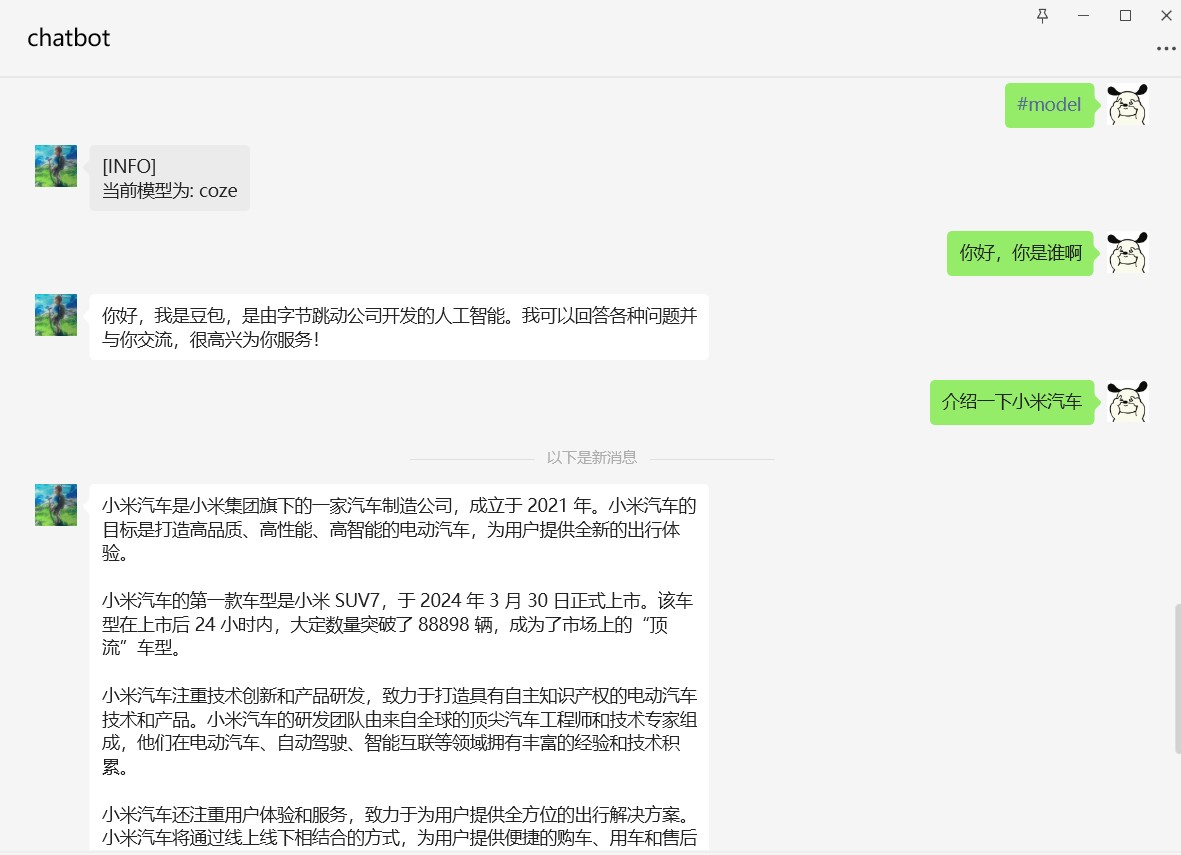
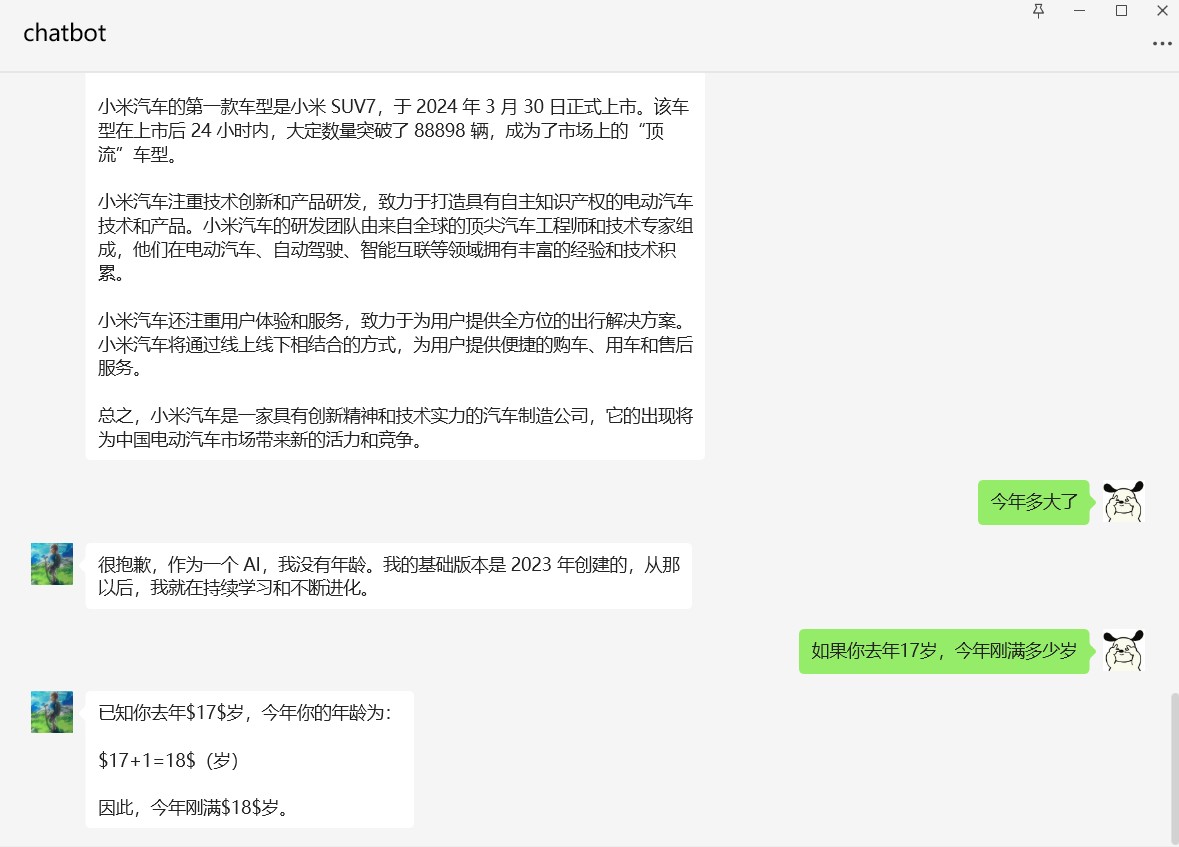
### 5.1 如何快速启动coze微信机器人
- 请参照**快速开始**步骤克隆源码并安装依赖
- 按照下方coze api config.json示例文件进行配置
以下是对默认配置的说明,可根据需要进行自定义修改(**如果复制下方的示例内容,请去掉注释**)
```bash
# coze config.json文件内容示例
{
"coze_api_base": "https://api.coze.cn/open_api/v2", # coze base url
"coze_api_key": "xxx", # coze api key
"coze_bot_id": "xxx", # 根据url获取coze_bot_id https://www.coze.cn/space/{space_id}/bot/{bot_id}
"channel_type": "wx", # 通道类型,当前为个人微信
"model": "coze", # 模型名称,当前对应coze平台
"single_chat_prefix": [""], # 私聊时文本需要包含该前缀才能触发机器人回复
"single_chat_reply_prefix": "", # 私聊时自动回复的前缀,用于区分真人
"group_chat_prefix": ["@bot"], # 群聊时包含该前缀则会触发机器人回复
"group_name_white_list": ["ALL_GROUP"] # 机器人回复的群名称列表
}
```
上述示例文件是个人微信对接coze的极简配置,详细配置说明需要查看config.py,注意**不要修改config.py中的值**,config.py只是校验是否是有效的key,最终**生效的配置请在config.json修改**。
- 启动程序
```
python3 app.py # windows环境下该命令通常为 python app.py
```
特别感谢 [**@绛烨**](https://github.com/jiangye520) 提供内测coze api key
## 6. 支持dify voice
dify语音相关配置如下,另外需要在dify应用中开启语音转文字以及文字转语音功能
```bash
{
"dify_api_base": "https://api.dify.ai/v1",
"dify_api_key": "app-xxx",
"dify_app_type": "chatbot",
"speech_recognition": true, # 是否开启语音识别
"voice_reply_voice": true, # 是否使用语音回复语音
"always_reply_voice": false, # 是否一直使用语音回复
"voice_to_text": "dify", # 语音识别引擎
"text_to_voice": "dify" # 语音合成引擎
}
```
# 更新日志
- 2024/10/01 新增插件CustomDifyApp与GroupAtAutoreply,CustomDifyApp支持根据群聊名称关键词自动切换不同的Dify应用,GroupAtAutoreply支持群聊艾特自动回复,贡献者[**blankbro**](https://github.com/blankbro)
- 2024/09/18 支持dify voice
- 2024/08/09 dify chatbot类型应用支持解析markdown格式响应,分别发送文本、图片和文件
- 2024/08/04 支持dify图片识别功能
- 2024/08/03 微信支持通过web ui扫码登录或异常重启,已适配docker容器
- 2024/08/01 同步上游chatgpt on wechat最新功能,docker镜像地址支持阿里云容器仓库ACR
- 2024/04/30 支持windows环境下企业微信个人号
- 2024/04/24 集成JinaSum插件,修复总结微信公众号文章,修复dify usage key error, 修复dify私有部署的图片url错误
- 2024/04/16 支持基本的企业微信客服通道,感谢[**@lei195827**](https://github.com/lei195827), [**@sisuad**](https://github.com/sisuad) 的贡献
- 2024/04/14 Suno音乐插件,Dify on WeChat对接详细教程,config文件bug修复
- 2024/04/08 支持聊天助手类型应用内置的Chatflow,支持dify基础的对话Workflow
- 2024/04/04 支持docker部署
- 2024/03/31 支持coze api(内测版)
- 2024/03/29 支持dify基础的对话工作流,由于dify官网还未上线工作流,需要自行部署测试 [0.6.0-preview-workflow.1](https://github.com/langgenius/dify/releases/tag/0.6.0-preview-workflow.1)。
# 快速开始
接入非Dify机器人可参考原项目文档 [chatgpt-on-wechat](https://github.com/zhayujie/chatgpt-on-wechat)、[项目搭建文档](https://docs.link-ai.tech/cow/quick-start)
Dify接入微信生态的**详细教程**请查看文章 [**手摸手教你把 Dify 接入微信生态**](https://docs.dify.ai/v/zh-hans/learn-more/use-cases/dify-on-wechat)
下文介绍如何快速接入Dify
## 准备
### 1. 账号注册
进入[Dify App](https://cloud.dify.ai) 官网注册账号,创建一个应用并发布,然后在概览页面创建保存api密钥,同时记录api url,一般为https://api.dify.ai/v1
### 2.运行环境
支持 Linux、MacOS、Windows 系统(可在Linux服务器上长期运行),同时需安装 `Python`。
python推荐3.8以上版本,已在ubuntu测试过3.11.6版本可以成功运行。
**(1) 克隆项目代码:**
```bash
git clone https://github.com/hanfangyuan4396/dify-on-wechat
cd dify-on-wechat/
```
**(2) 安装核心依赖 (必选):**
> 能够使用`itchat`创建机器人,并具有文字交流功能所需的最小依赖集合。
```bash
pip3 install -r requirements.txt # 国内可以在该命令末尾添加 "-i https://mirrors.aliyun.com/pypi/simple" 参数,使用阿里云镜像源安装依赖
```
**(3) 拓展依赖 (可选,建议安装):**
```bash
pip3 install -r requirements-optional.txt # 国内可以在该命令末尾添加 "-i https://mirrors.aliyun.com/pypi/simple" 参数,使用阿里云镜像源安装依赖
```
> 如果某项依赖安装失败可注释掉对应的行再继续
## 配置
配置文件的模板在根目录的`config-template.json`中,需复制该模板创建最终生效的 `config.json` 文件:
```bash
cp config-template.json config.json
```
然后在`config.json`中填入配置,以下是对默认配置的说明,可根据需要进行自定义修改(如果复制下方的示例内容,请**去掉注释**, 务必保证正确配置**dify_app_type**):
```bash
# dify config.json文件内容示例
{
"dify_api_base": "https://api.dify.ai/v1", # dify base url
"dify_api_key": "app-xxx", # dify api key
"dify_app_type": "chatbot", # dify应用类型 chatbot(对应聊天助手)/agent(对应Agent)/workflow(对应工作流),默认为chatbot
"dify_convsersation_max_messages": 5, # dify目前不支持设置历史消息长度,暂时使用超过最大消息数清空会话的策略,缺点是没有滑动窗口,会突然丢失历史消息,当设置的值小于等于0,则不限制历史消息长度
"channel_type": "wx", # 通道类型,当前为个人微信
"model": "dify", # 模型名称,当前对应dify平台
"single_chat_prefix": [""], # 私聊时文本需要包含该前缀才能触发机器人回复
"single_chat_reply_prefix": "", # 私聊时自动回复的前缀,用于区分真人
"group_chat_prefix": ["@bot"], # 群聊时包含该前缀则会触发机器人回复
"group_name_white_list": ["ALL_GROUP"], # 机器人回复的群名称列表
"image_recognition": true, # 是否开启图片理解功能,需保证对应的dify应用已开启视觉功能
"speech_recognition": true, # 是否开启语音识别
"voice_reply_voice": true, # 是否使用语音回复语音
"always_reply_voice": false, # 是否一直使用语音回复
"voice_to_text": "dify", # 语音识别引擎
"text_to_voice": "dify" # 语音合成引擎
}
```
上述示例文件是个人微信对接dify的极简配置,详细配置说明需要查看config.py,注意**不要修改config.py中的值**,config.py只是校验是否是有效的key,最终**生效的配置请在config.json修改**。
## 运行
### 1.本地运行
如果是开发机 **本地运行**,直接在项目根目录下执行:
```bash
python3 app.py # windows环境下该命令通常为 python app.py
```
终端输出二维码后,使用微信进行扫码,当输出 "Start auto replying" 时表示自动回复程序已经成功运行了(注意:用于登录的微信需要在支付处已完成实名认证)。扫码登录后你的账号就成为机器人了,可以在微信手机端通过配置的关键词触发自动回复 (任意好友发送消息给你,或是自己发消息给好友),参考[#142](https://github.com/zhayujie/chatgpt-on-wechat/issues/142)。
### 2.服务器部署
使用nohup命令在后台运行程序:
```bash
nohup python3 app.py & tail -f nohup.out # 在后台运行程序并通过日志输出二维码
```
扫码登录后程序即可运行于服务器后台,此时可通过 `ctrl+c` 关闭日志,不会影响后台程序的运行。使用 `ps -ef | grep app.py | grep -v grep` 命令可查看运行于后台的进程,如果想要重新启动程序可以先 `kill` 掉对应的进程。日志关闭后如果想要再次打开只需输入 `tail -f nohup.out`。此外,`scripts` 目录下有一键运行、关闭程序的脚本供使用。
> **多账号支持:** 将项目复制多份,分别启动程序,用不同账号扫码登录即可实现同时运行。
> **特殊指令:** 用户向机器人发送 **#reset** 即可清空该用户的上下文记忆。
### 3.Docker部署
```bash
cd dify-on-wechat/docker # 进入docker目录
cp ../config-template.json ../config.json
docker compose up -d # 启动docker容器
docker logs -f dify-on-wechat # 查看二维码并登录
```
# Contributors
 # 开发计划
- [ ] **Notice插件**: 识别到特定消息,通知指定好友,详情请查看[#18](https://github.com/hanfangyuan4396/dify-on-wechat/issues/18)。为了鼓励各位多参与此项目,在pr中留下联系方式,我会点咖啡或奶茶表示感谢,一点心意~
- [ ] **测试合并原项目PR:** 原项目有很多比较好的PR没有通过,之后会把一些比较好的feature测试合并进这个仓库
- [ ] **优化对接Dify:** 目前对接dify的很多代码写的还很潦草,以后逐步优化
- [ ] **支持:** 企业微信个人号
也请各位大佬多多提PR,我社畜打工人,精力实在有限~
# 致谢
感谢所有打赏的朋友。
感谢 [auto-coder](https://github.com/allwefantasy/auto-coder) 项目的自动编程工具。
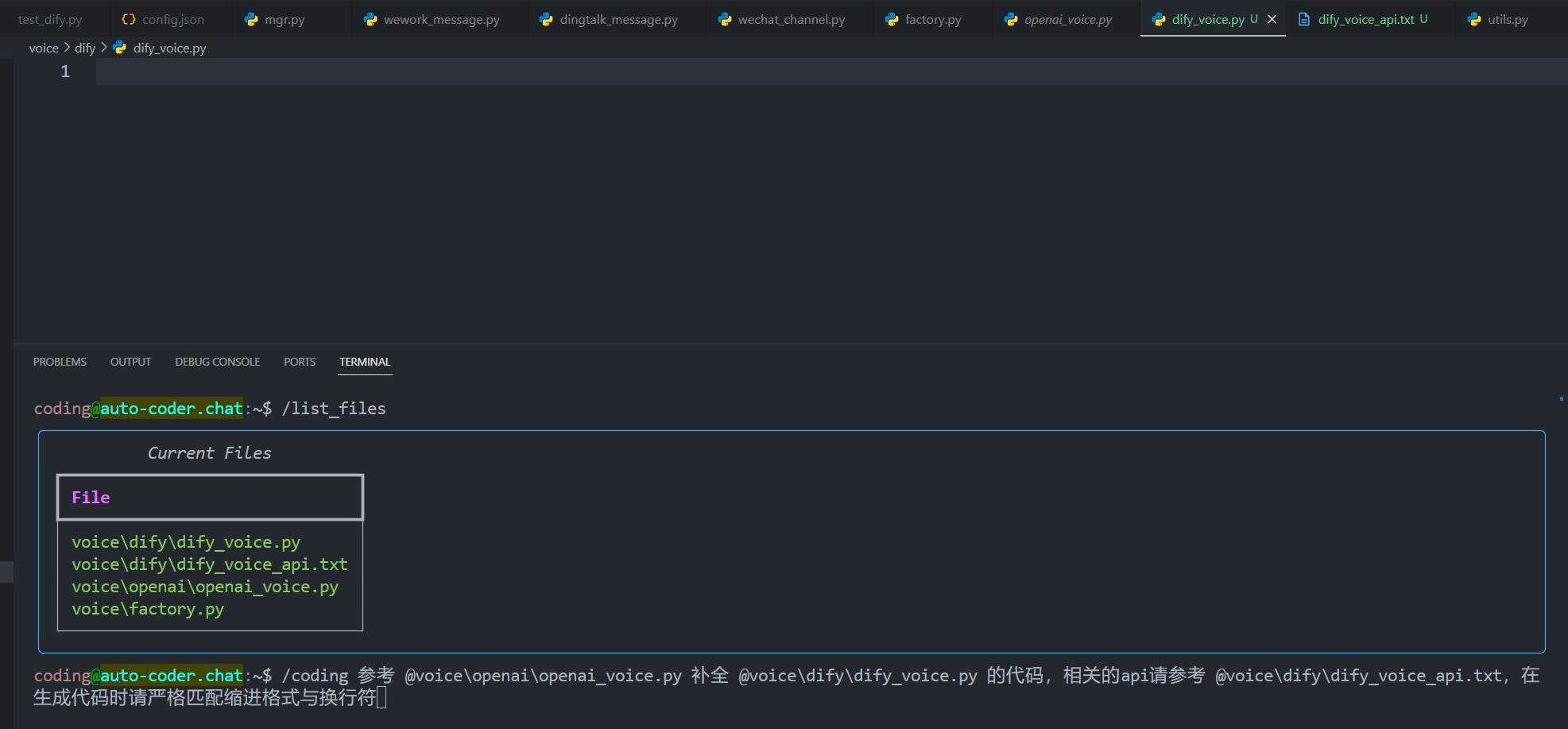
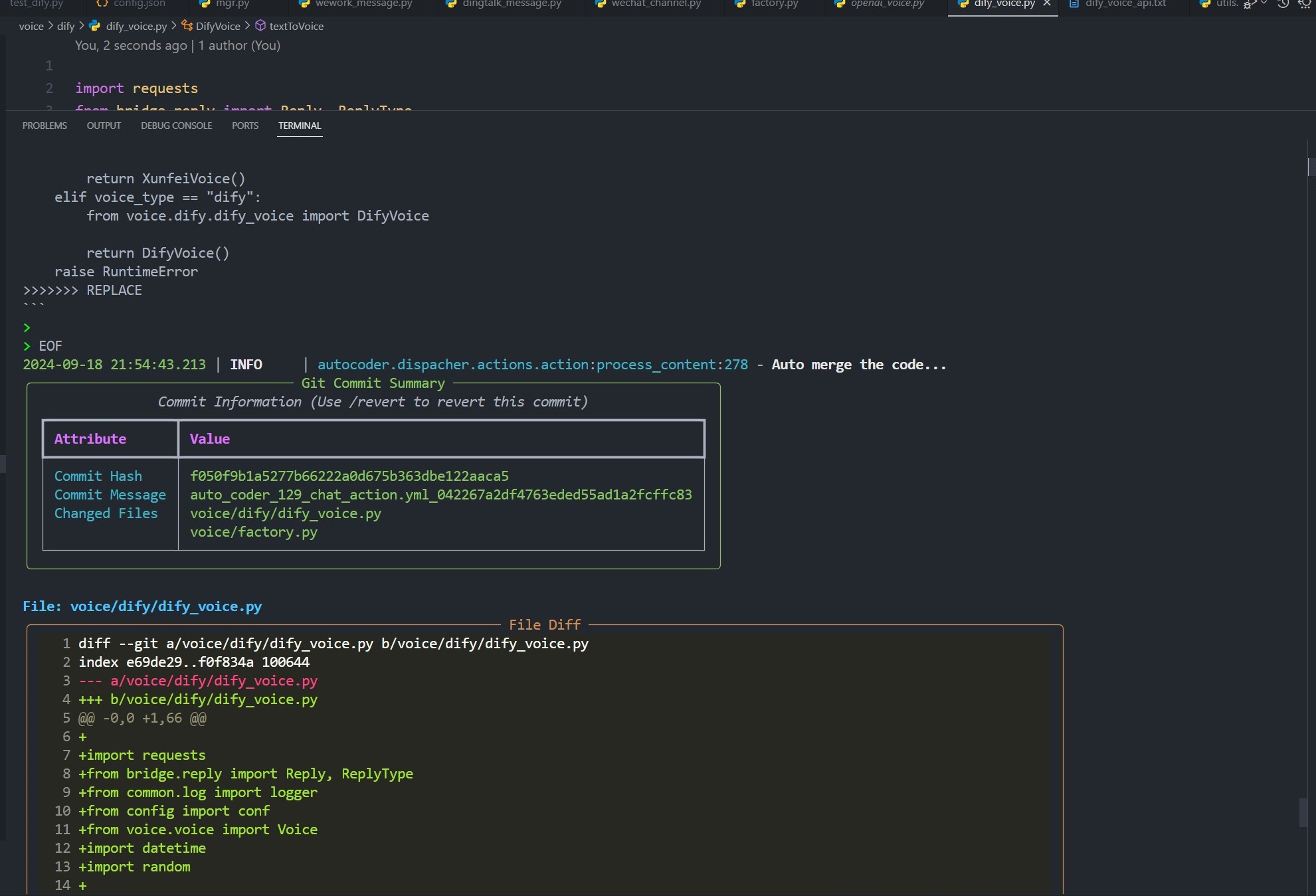
# 开发计划
- [ ] **Notice插件**: 识别到特定消息,通知指定好友,详情请查看[#18](https://github.com/hanfangyuan4396/dify-on-wechat/issues/18)。为了鼓励各位多参与此项目,在pr中留下联系方式,我会点咖啡或奶茶表示感谢,一点心意~
- [ ] **测试合并原项目PR:** 原项目有很多比较好的PR没有通过,之后会把一些比较好的feature测试合并进这个仓库
- [ ] **优化对接Dify:** 目前对接dify的很多代码写的还很潦草,以后逐步优化
- [ ] **支持:** 企业微信个人号
也请各位大佬多多提PR,我社畜打工人,精力实在有限~
# 致谢
感谢所有打赏的朋友。
感谢 [auto-coder](https://github.com/allwefantasy/auto-coder) 项目的自动编程工具。
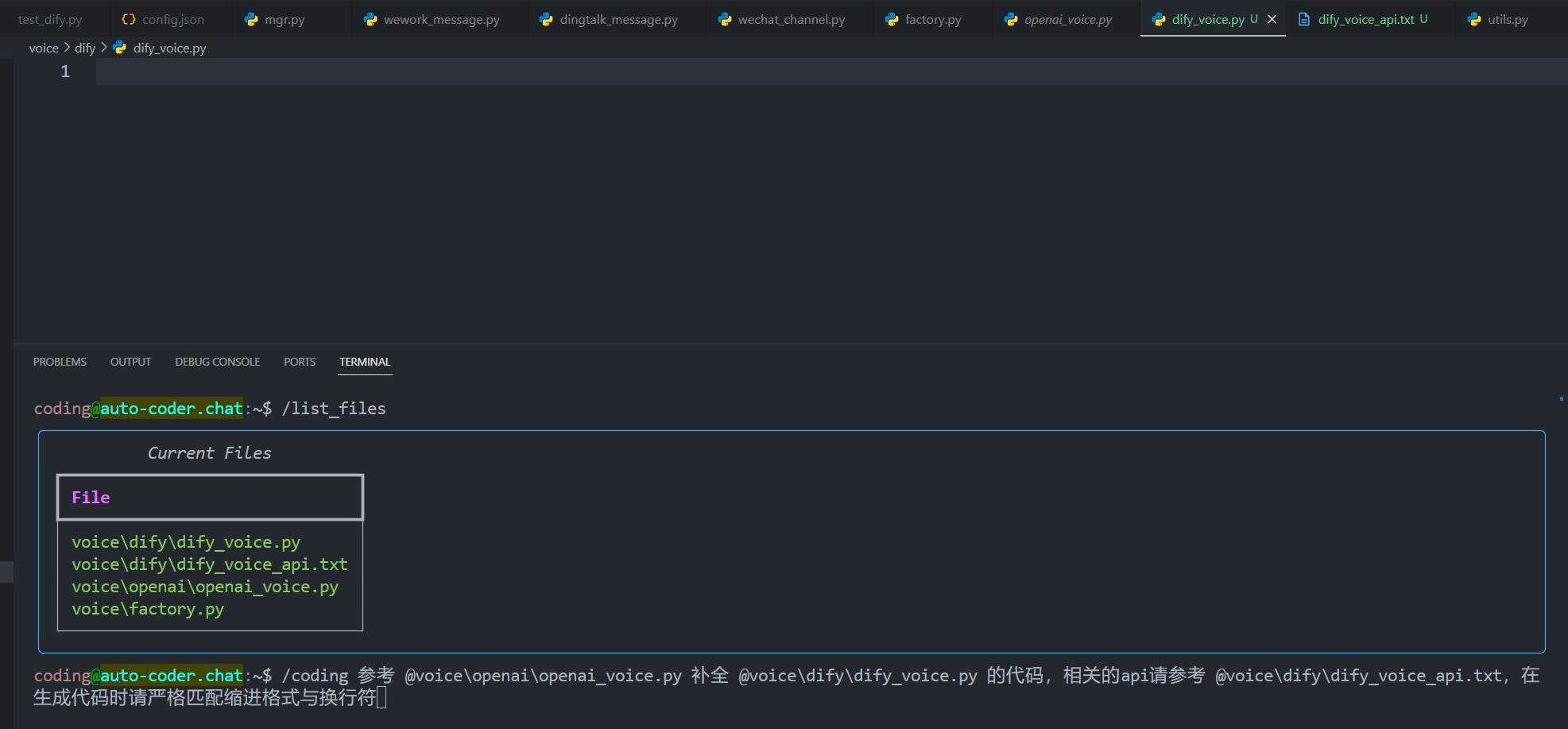
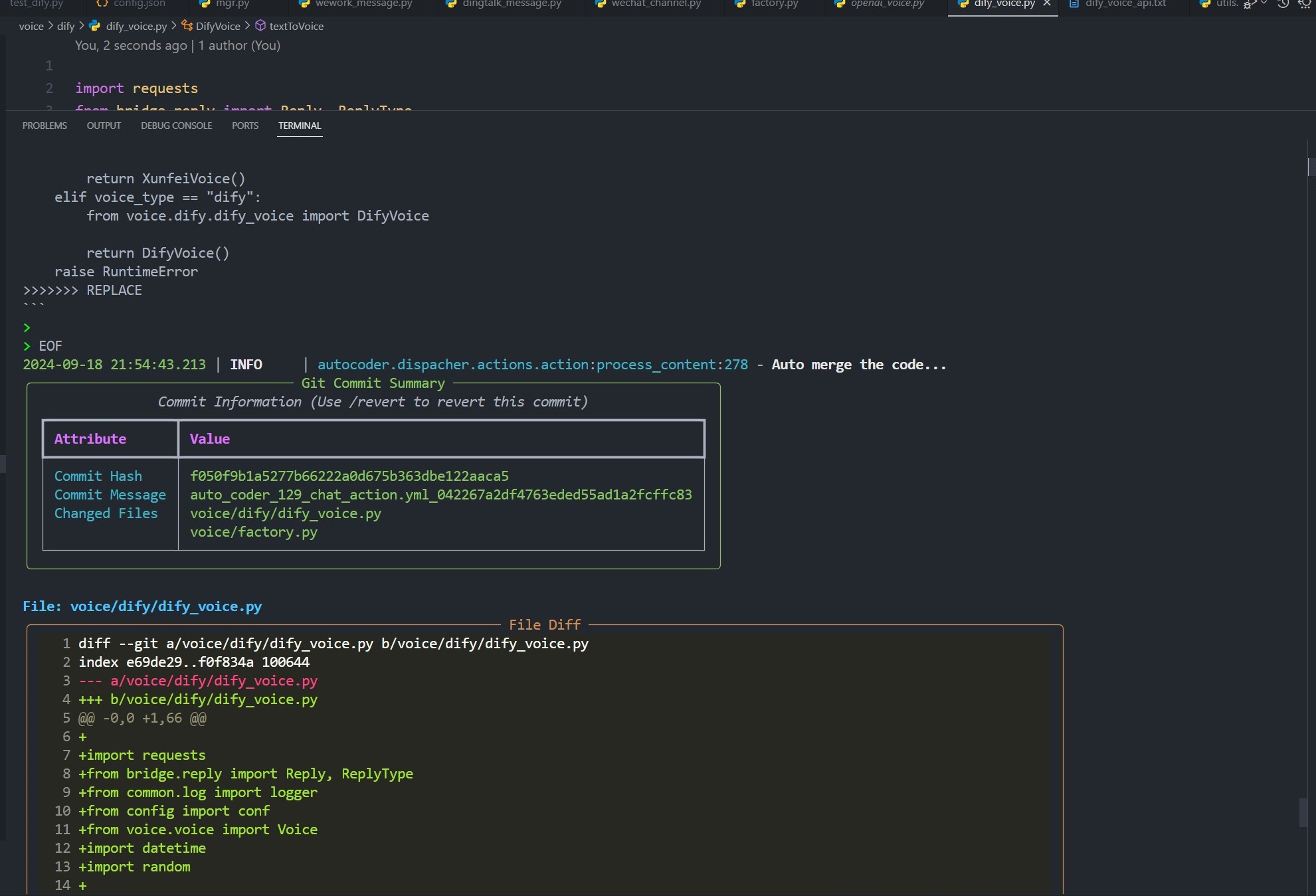 |
|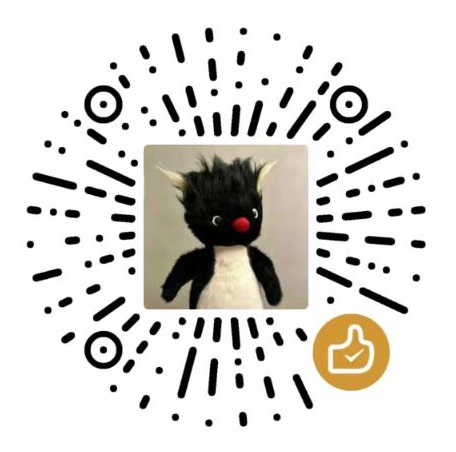 |
|:-:|:-:|
|添加我的微信拉你进交流群|开源不易,感谢打赏🎉|
# 最新功能
## 1. 支持企业微信个人号(仅支持windows系统)
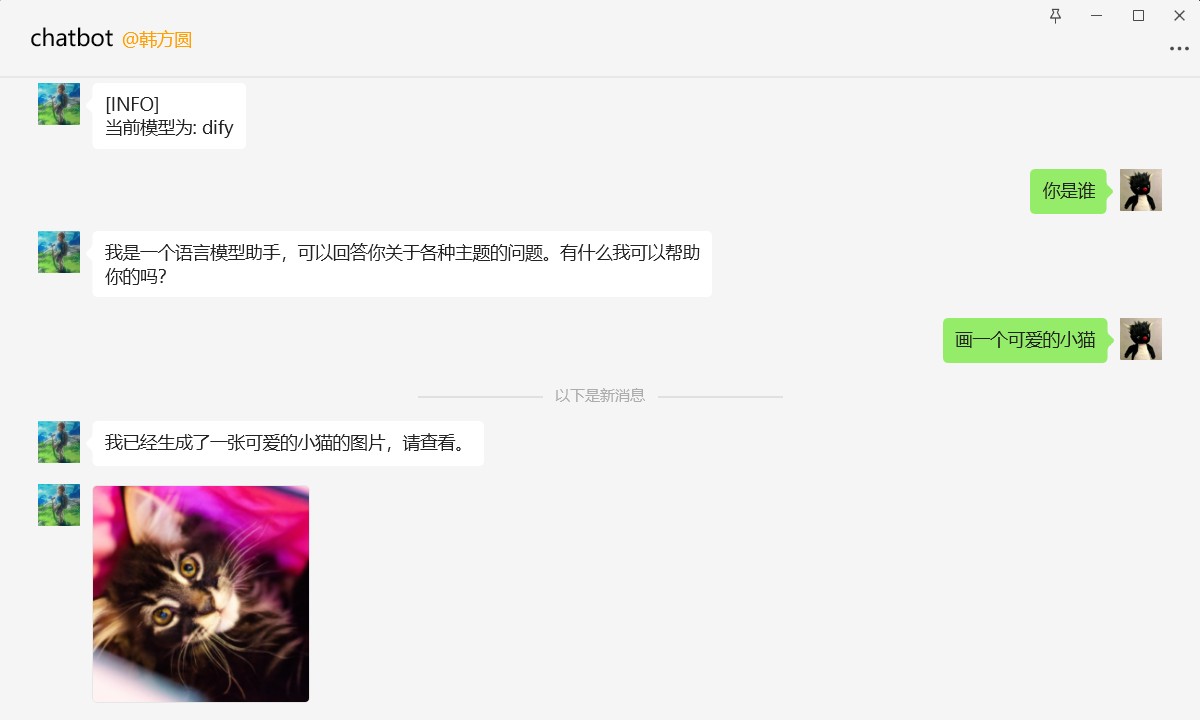
> 1. 有**封号风险**,请使用企业微信**小号**测试
> 2. 在登录旧版本的企业微信时可能会出现企业微信版本过低,无法登录情况,参考[issue1525](https://github.com/zhayujie/chatgpt-on-wechat/issues/1525),请尝试更换其他企业微信号重试
### 1.1 快速启动企业微信个人号机器人
#### 安装指定版本企业微信
[WeCom_4.0.8.6027.exe官方下载链接](https://dldir1.qq.com/wework/work_weixin/WeCom_4.0.8.6027.exe)
[WeCom_4.0.8.6027.exe阿里云盘备份](https://www.alipan.com/s/UxQHrZ5WoxS)
[WeCom_4.0.8.6027.exe夸克网盘备份](https://pan.quark.cn/s/1d06b91b40af)
#### 下载项目安装依赖
参考[**手摸手教你把 Dify 接入微信生态**](https://docs.dify.ai/v/zh-hans/learn-more/use-cases/dify-on-wechat),下载本项目,安装python依赖
#### 安装ntwork依赖
由于ntwork的安装源不是很稳定,可以下载对应的whl文件,使用whl文件离线安装ntwork
首先需要查看你的python版本,在命令行中输入python查看版本信息,然后在[ntwork-whl](https://github.com/hanfangyuan4396/ntwork-bin-backup/tree/main/ntwork-whl)目录下找到对应的whl文件,运行`pip install xx.whl`安装ntwork依赖,注意"xx.whl"更换为whl文件的**实际路径**。
例如我的python版本信息为
"Python 3.8.5 (default, Sep 3 2020, 21:29:08) [MSC v.1916 64 bit (AMD64)]"
可以看到python版本是**3.8.5**,并且是**AMD64**,所以对应的whl文件为**ntwork-0.1.3-cp38-cp38-win_amd64.whl**,需要执行如下命令安装
```sh
pip install your-path/ntwork-0.1.3-cp38-cp38-win_amd64.whl
```
#### 填写配置文件
我们在项目根目录创建名为config.json的文件,文件内容如下,请根据教程参考[**手摸手教你把 Dify 接入微信生态**](https://docs.dify.ai/v/zh-hans/learn-more/use-cases/dify-on-wechat)获取dify_api_base、dify_api_key、dify_app_type信息,注意channel_type填写为 **wework**
```json
{
"dify_api_base": "https://api.dify.ai/v1",
"dify_api_key": "app-xxx",
"dify_app_type": "chatbot",
"channel_type": "wework",
"model": "dify",
"single_chat_prefix": [""],
"single_chat_reply_prefix": "",
"group_chat_prefix": ["@bot"],
"group_name_white_list": ["ALL_GROUP"]
}
```
#### 登录企业微信
务必提前在电脑扫码登录企业微信
#### 启动机器人
运行如下命令启动机器人
```sh
python app.py
```
我们可以看到终端输出如下信息,等待wework程序初始化完成,最后启动成功~
```
[INFO][2024-04-30 21:16:04][wework_channel.py:185] - 等待登录······
[INFO][2024-04-30 21:16:05][wework_channel.py:190] - 登录信息:>>>user_id:xxx>>>>>>>>name:
[INFO][2024-04-30 21:16:05][wework_channel.py:191] - 静默延迟60s,等待客户端刷新数据,请勿进行任何操作······
[INFO][2024-04-30 21:17:05][wework_channel.py:224] - wework程序初始化完成········
```
## 2. 集成[JinaSum](https://github.com/hanfangyuan4396/jina_sum)插件
使用Jina Reader和ChatGPT支持总结公众号、小红书、知乎等分享卡片链接,配置详情请查看[JinaSum](https://github.com/hanfangyuan4396/jina_sum)
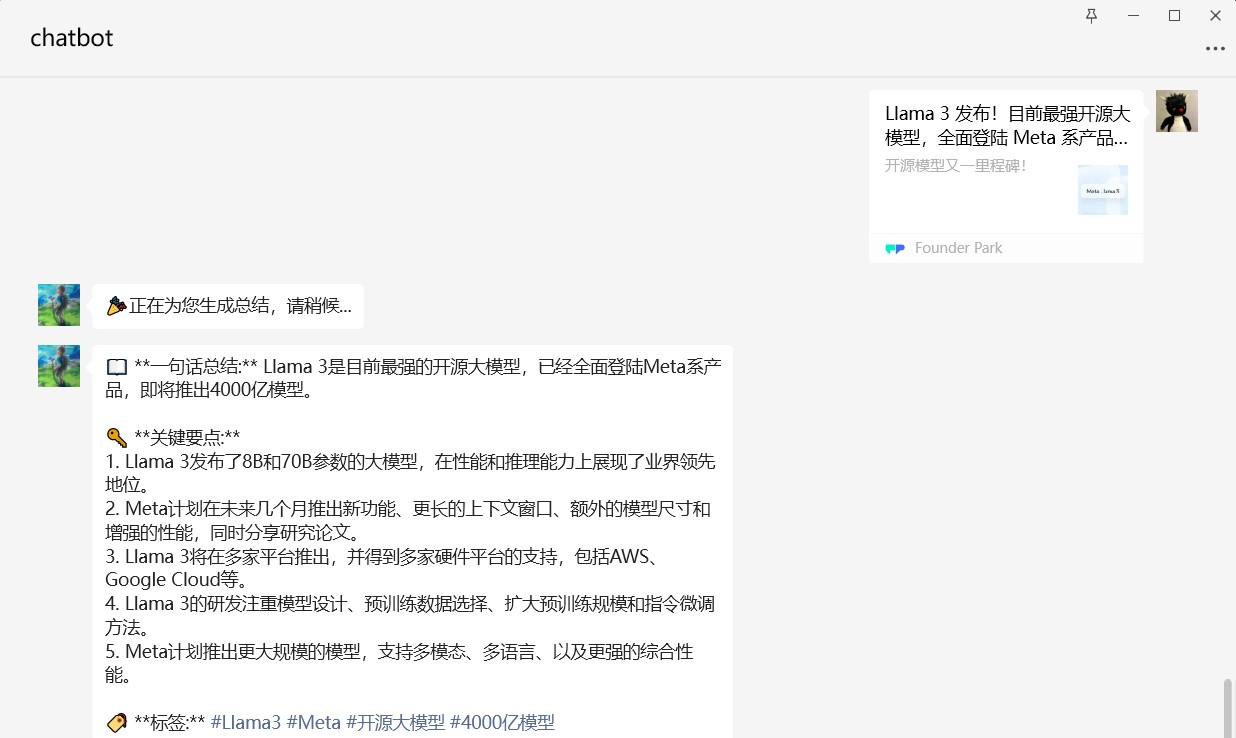
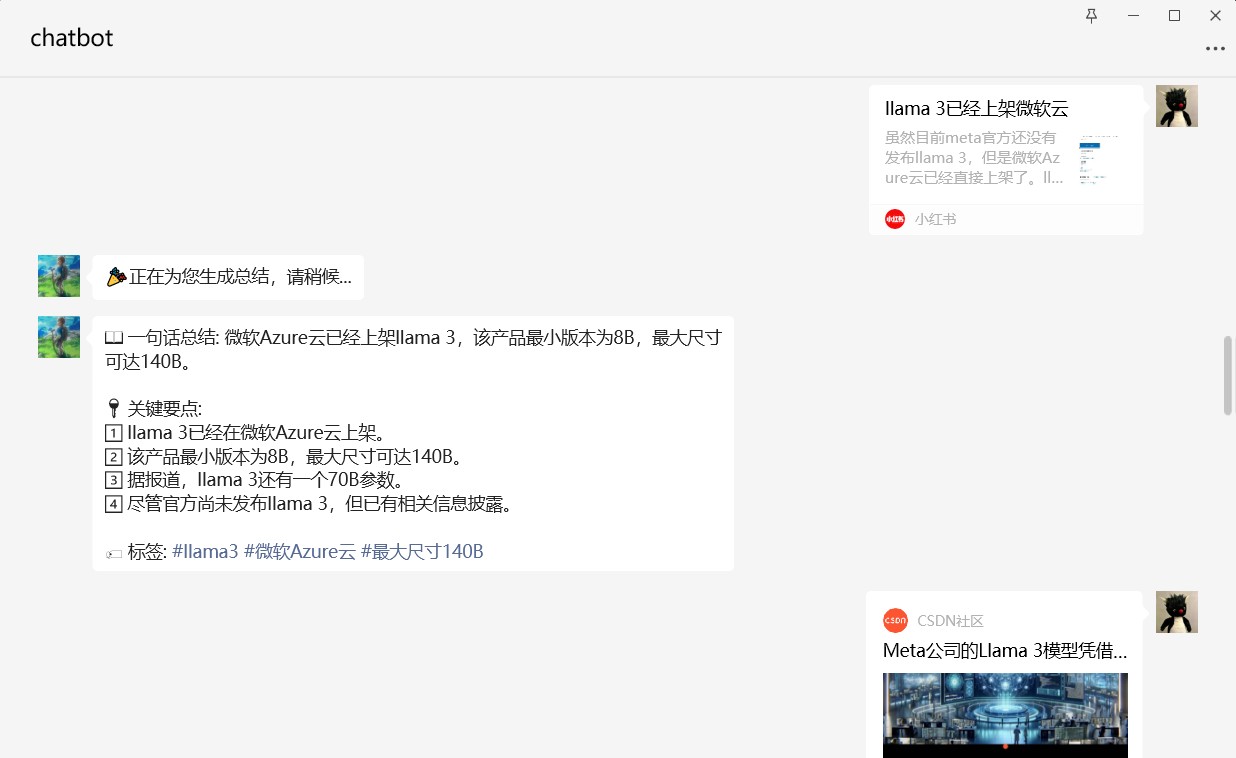
## 3. 新增[CustomDifyApp](https://github.com/hanfangyuan4396/dify-on-wechat/tree/master/plugins/custom_dify_app)插件
支持根据群聊名称关键词自动切换不同的Dify应用,也支持为单聊配置专门的Dify应用。
例如,在与AI助手进行私聊时,自动调用企业内部员工助手Dify应用;在xx平台技术支持群中@AI助手时,则自动切换至该平台的技术支持Dify应用。
配置详情请查看 [CustomDifyApp](https://github.com/hanfangyuan4396/dify-on-wechat/tree/master/plugins/custom_dify_app)
## 4. 支持Dify Chatflow & Workflow
dify官网已正式上线工作流模式,可以导入本项目下的[dsl文件](./dsl/chat-workflow.yml)快速创建工作流进行测试。工作流输入变量名称十分灵活,对于**工作流类型**的应用,本项目**约定工作流的输入变量命名为`query`**,**输出变量命名为`text`**。
(ps: 感觉工作流类型应用不太适合作为聊天机器人,现在它还没有会话的概念,需要自己管理上下文。但是它可以调用各种工具,通过http请求和外界交互,适合执行业务逻辑复杂的任务;它可以导入导出工作流dsl文件,方便分享移植。也许以后dsl文件+配置文件就可以作为本项目的一个插件。)
## 5. 支持COZE API
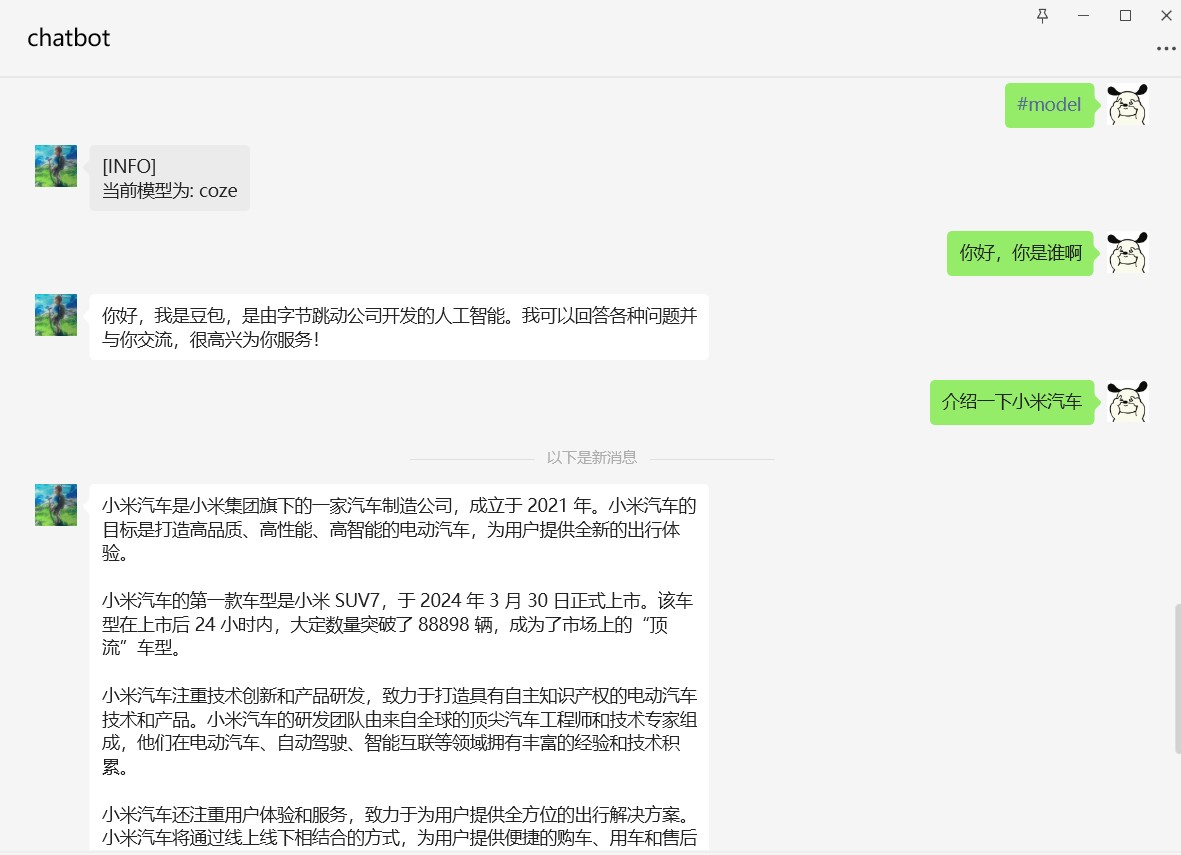
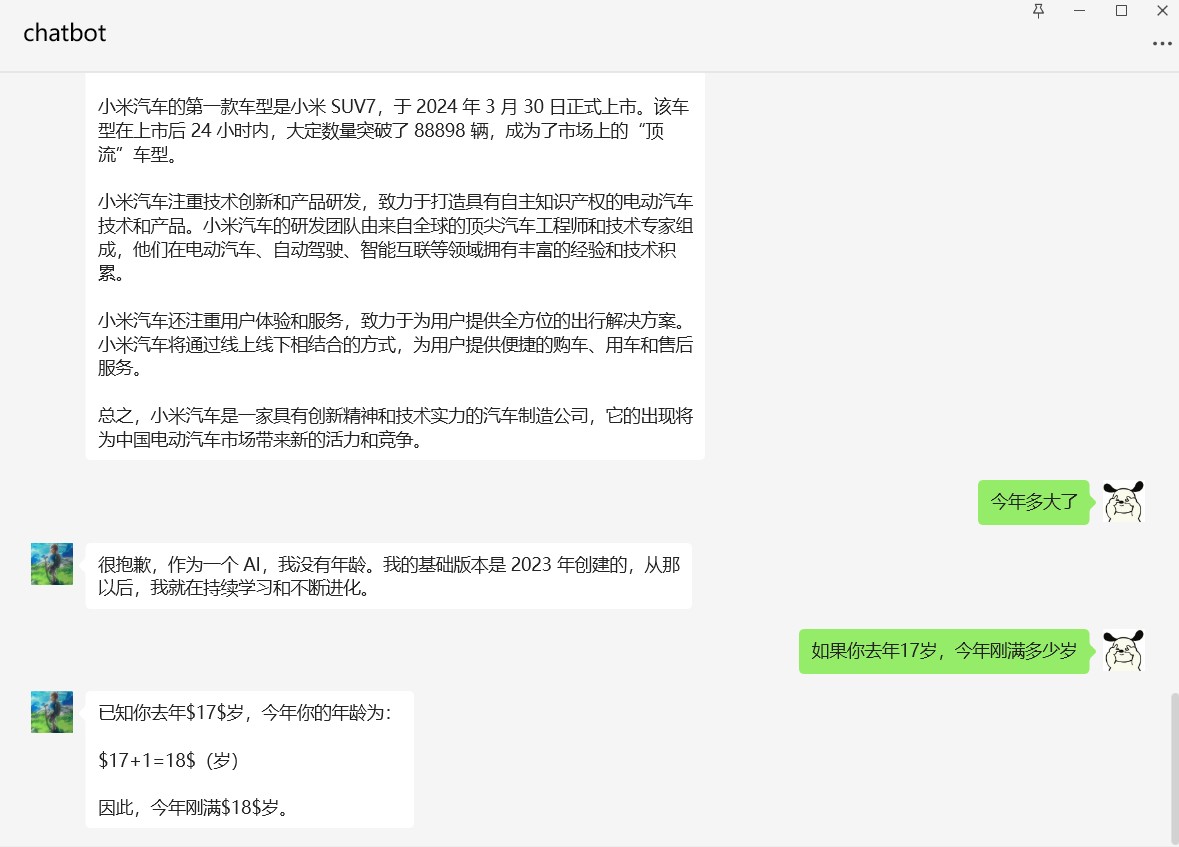
### 5.1 如何快速启动coze微信机器人
- 请参照**快速开始**步骤克隆源码并安装依赖
- 按照下方coze api config.json示例文件进行配置
以下是对默认配置的说明,可根据需要进行自定义修改(**如果复制下方的示例内容,请去掉注释**)
```bash
# coze config.json文件内容示例
{
"coze_api_base": "https://api.coze.cn/open_api/v2", # coze base url
"coze_api_key": "xxx", # coze api key
"coze_bot_id": "xxx", # 根据url获取coze_bot_id https://www.coze.cn/space/{space_id}/bot/{bot_id}
"channel_type": "wx", # 通道类型,当前为个人微信
"model": "coze", # 模型名称,当前对应coze平台
"single_chat_prefix": [""], # 私聊时文本需要包含该前缀才能触发机器人回复
"single_chat_reply_prefix": "", # 私聊时自动回复的前缀,用于区分真人
"group_chat_prefix": ["@bot"], # 群聊时包含该前缀则会触发机器人回复
"group_name_white_list": ["ALL_GROUP"] # 机器人回复的群名称列表
}
```
上述示例文件是个人微信对接coze的极简配置,详细配置说明需要查看config.py,注意**不要修改config.py中的值**,config.py只是校验是否是有效的key,最终**生效的配置请在config.json修改**。
- 启动程序
```
python3 app.py # windows环境下该命令通常为 python app.py
```
特别感谢 [**@绛烨**](https://github.com/jiangye520) 提供内测coze api key
## 6. 支持dify voice
dify语音相关配置如下,另外需要在dify应用中开启语音转文字以及文字转语音功能
```bash
{
"dify_api_base": "https://api.dify.ai/v1",
"dify_api_key": "app-xxx",
"dify_app_type": "chatbot",
"speech_recognition": true, # 是否开启语音识别
"voice_reply_voice": true, # 是否使用语音回复语音
"always_reply_voice": false, # 是否一直使用语音回复
"voice_to_text": "dify", # 语音识别引擎
"text_to_voice": "dify" # 语音合成引擎
}
```
# 更新日志
- 2024/10/01 新增插件CustomDifyApp与GroupAtAutoreply,CustomDifyApp支持根据群聊名称关键词自动切换不同的Dify应用,GroupAtAutoreply支持群聊艾特自动回复,贡献者[**blankbro**](https://github.com/blankbro)
- 2024/09/18 支持dify voice
- 2024/08/09 dify chatbot类型应用支持解析markdown格式响应,分别发送文本、图片和文件
- 2024/08/04 支持dify图片识别功能
- 2024/08/03 微信支持通过web ui扫码登录或异常重启,已适配docker容器
- 2024/08/01 同步上游chatgpt on wechat最新功能,docker镜像地址支持阿里云容器仓库ACR
- 2024/04/30 支持windows环境下企业微信个人号
- 2024/04/24 集成JinaSum插件,修复总结微信公众号文章,修复dify usage key error, 修复dify私有部署的图片url错误
- 2024/04/16 支持基本的企业微信客服通道,感谢[**@lei195827**](https://github.com/lei195827), [**@sisuad**](https://github.com/sisuad) 的贡献
- 2024/04/14 Suno音乐插件,Dify on WeChat对接详细教程,config文件bug修复
- 2024/04/08 支持聊天助手类型应用内置的Chatflow,支持dify基础的对话Workflow
- 2024/04/04 支持docker部署
- 2024/03/31 支持coze api(内测版)
- 2024/03/29 支持dify基础的对话工作流,由于dify官网还未上线工作流,需要自行部署测试 [0.6.0-preview-workflow.1](https://github.com/langgenius/dify/releases/tag/0.6.0-preview-workflow.1)。
# 快速开始
接入非Dify机器人可参考原项目文档 [chatgpt-on-wechat](https://github.com/zhayujie/chatgpt-on-wechat)、[项目搭建文档](https://docs.link-ai.tech/cow/quick-start)
Dify接入微信生态的**详细教程**请查看文章 [**手摸手教你把 Dify 接入微信生态**](https://docs.dify.ai/v/zh-hans/learn-more/use-cases/dify-on-wechat)
下文介绍如何快速接入Dify
## 准备
### 1. 账号注册
进入[Dify App](https://cloud.dify.ai) 官网注册账号,创建一个应用并发布,然后在概览页面创建保存api密钥,同时记录api url,一般为https://api.dify.ai/v1
### 2.运行环境
支持 Linux、MacOS、Windows 系统(可在Linux服务器上长期运行),同时需安装 `Python`。
python推荐3.8以上版本,已在ubuntu测试过3.11.6版本可以成功运行。
**(1) 克隆项目代码:**
```bash
git clone https://github.com/hanfangyuan4396/dify-on-wechat
cd dify-on-wechat/
```
**(2) 安装核心依赖 (必选):**
> 能够使用`itchat`创建机器人,并具有文字交流功能所需的最小依赖集合。
```bash
pip3 install -r requirements.txt # 国内可以在该命令末尾添加 "-i https://mirrors.aliyun.com/pypi/simple" 参数,使用阿里云镜像源安装依赖
```
**(3) 拓展依赖 (可选,建议安装):**
```bash
pip3 install -r requirements-optional.txt # 国内可以在该命令末尾添加 "-i https://mirrors.aliyun.com/pypi/simple" 参数,使用阿里云镜像源安装依赖
```
> 如果某项依赖安装失败可注释掉对应的行再继续
## 配置
配置文件的模板在根目录的`config-template.json`中,需复制该模板创建最终生效的 `config.json` 文件:
```bash
cp config-template.json config.json
```
然后在`config.json`中填入配置,以下是对默认配置的说明,可根据需要进行自定义修改(如果复制下方的示例内容,请**去掉注释**, 务必保证正确配置**dify_app_type**):
```bash
# dify config.json文件内容示例
{
"dify_api_base": "https://api.dify.ai/v1", # dify base url
"dify_api_key": "app-xxx", # dify api key
"dify_app_type": "chatbot", # dify应用类型 chatbot(对应聊天助手)/agent(对应Agent)/workflow(对应工作流),默认为chatbot
"dify_convsersation_max_messages": 5, # dify目前不支持设置历史消息长度,暂时使用超过最大消息数清空会话的策略,缺点是没有滑动窗口,会突然丢失历史消息,当设置的值小于等于0,则不限制历史消息长度
"channel_type": "wx", # 通道类型,当前为个人微信
"model": "dify", # 模型名称,当前对应dify平台
"single_chat_prefix": [""], # 私聊时文本需要包含该前缀才能触发机器人回复
"single_chat_reply_prefix": "", # 私聊时自动回复的前缀,用于区分真人
"group_chat_prefix": ["@bot"], # 群聊时包含该前缀则会触发机器人回复
"group_name_white_list": ["ALL_GROUP"], # 机器人回复的群名称列表
"image_recognition": true, # 是否开启图片理解功能,需保证对应的dify应用已开启视觉功能
"speech_recognition": true, # 是否开启语音识别
"voice_reply_voice": true, # 是否使用语音回复语音
"always_reply_voice": false, # 是否一直使用语音回复
"voice_to_text": "dify", # 语音识别引擎
"text_to_voice": "dify" # 语音合成引擎
}
```
上述示例文件是个人微信对接dify的极简配置,详细配置说明需要查看config.py,注意**不要修改config.py中的值**,config.py只是校验是否是有效的key,最终**生效的配置请在config.json修改**。
## 运行
### 1.本地运行
如果是开发机 **本地运行**,直接在项目根目录下执行:
```bash
python3 app.py # windows环境下该命令通常为 python app.py
```
终端输出二维码后,使用微信进行扫码,当输出 "Start auto replying" 时表示自动回复程序已经成功运行了(注意:用于登录的微信需要在支付处已完成实名认证)。扫码登录后你的账号就成为机器人了,可以在微信手机端通过配置的关键词触发自动回复 (任意好友发送消息给你,或是自己发消息给好友),参考[#142](https://github.com/zhayujie/chatgpt-on-wechat/issues/142)。
### 2.服务器部署
使用nohup命令在后台运行程序:
```bash
nohup python3 app.py & tail -f nohup.out # 在后台运行程序并通过日志输出二维码
```
扫码登录后程序即可运行于服务器后台,此时可通过 `ctrl+c` 关闭日志,不会影响后台程序的运行。使用 `ps -ef | grep app.py | grep -v grep` 命令可查看运行于后台的进程,如果想要重新启动程序可以先 `kill` 掉对应的进程。日志关闭后如果想要再次打开只需输入 `tail -f nohup.out`。此外,`scripts` 目录下有一键运行、关闭程序的脚本供使用。
> **多账号支持:** 将项目复制多份,分别启动程序,用不同账号扫码登录即可实现同时运行。
> **特殊指令:** 用户向机器人发送 **#reset** 即可清空该用户的上下文记忆。
### 3.Docker部署
```bash
cd dify-on-wechat/docker # 进入docker目录
cp ../config-template.json ../config.json
docker compose up -d # 启动docker容器
docker logs -f dify-on-wechat # 查看二维码并登录
```
# Contributors
|
|:-:|:-:|
|添加我的微信拉你进交流群|开源不易,感谢打赏🎉|
# 最新功能
## 1. 支持企业微信个人号(仅支持windows系统)
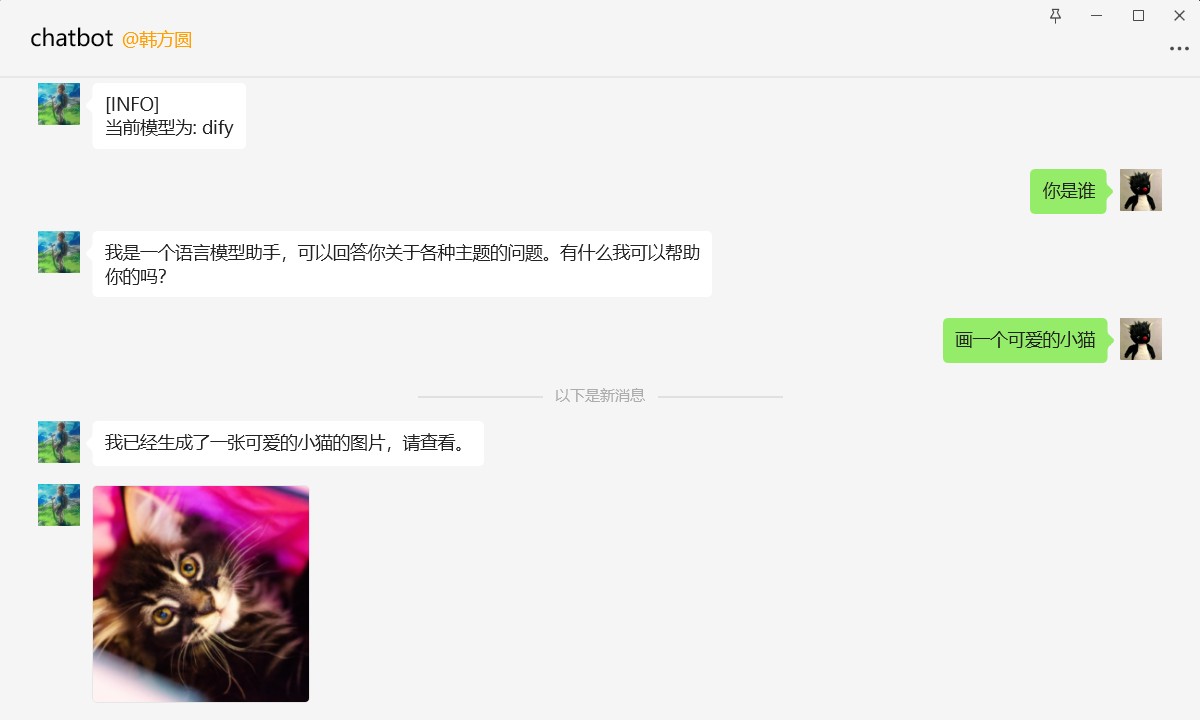
> 1. 有**封号风险**,请使用企业微信**小号**测试
> 2. 在登录旧版本的企业微信时可能会出现企业微信版本过低,无法登录情况,参考[issue1525](https://github.com/zhayujie/chatgpt-on-wechat/issues/1525),请尝试更换其他企业微信号重试
### 1.1 快速启动企业微信个人号机器人
#### 安装指定版本企业微信
[WeCom_4.0.8.6027.exe官方下载链接](https://dldir1.qq.com/wework/work_weixin/WeCom_4.0.8.6027.exe)
[WeCom_4.0.8.6027.exe阿里云盘备份](https://www.alipan.com/s/UxQHrZ5WoxS)
[WeCom_4.0.8.6027.exe夸克网盘备份](https://pan.quark.cn/s/1d06b91b40af)
#### 下载项目安装依赖
参考[**手摸手教你把 Dify 接入微信生态**](https://docs.dify.ai/v/zh-hans/learn-more/use-cases/dify-on-wechat),下载本项目,安装python依赖
#### 安装ntwork依赖
由于ntwork的安装源不是很稳定,可以下载对应的whl文件,使用whl文件离线安装ntwork
首先需要查看你的python版本,在命令行中输入python查看版本信息,然后在[ntwork-whl](https://github.com/hanfangyuan4396/ntwork-bin-backup/tree/main/ntwork-whl)目录下找到对应的whl文件,运行`pip install xx.whl`安装ntwork依赖,注意"xx.whl"更换为whl文件的**实际路径**。
例如我的python版本信息为
"Python 3.8.5 (default, Sep 3 2020, 21:29:08) [MSC v.1916 64 bit (AMD64)]"
可以看到python版本是**3.8.5**,并且是**AMD64**,所以对应的whl文件为**ntwork-0.1.3-cp38-cp38-win_amd64.whl**,需要执行如下命令安装
```sh
pip install your-path/ntwork-0.1.3-cp38-cp38-win_amd64.whl
```
#### 填写配置文件
我们在项目根目录创建名为config.json的文件,文件内容如下,请根据教程参考[**手摸手教你把 Dify 接入微信生态**](https://docs.dify.ai/v/zh-hans/learn-more/use-cases/dify-on-wechat)获取dify_api_base、dify_api_key、dify_app_type信息,注意channel_type填写为 **wework**
```json
{
"dify_api_base": "https://api.dify.ai/v1",
"dify_api_key": "app-xxx",
"dify_app_type": "chatbot",
"channel_type": "wework",
"model": "dify",
"single_chat_prefix": [""],
"single_chat_reply_prefix": "",
"group_chat_prefix": ["@bot"],
"group_name_white_list": ["ALL_GROUP"]
}
```
#### 登录企业微信
务必提前在电脑扫码登录企业微信
#### 启动机器人
运行如下命令启动机器人
```sh
python app.py
```
我们可以看到终端输出如下信息,等待wework程序初始化完成,最后启动成功~
```
[INFO][2024-04-30 21:16:04][wework_channel.py:185] - 等待登录······
[INFO][2024-04-30 21:16:05][wework_channel.py:190] - 登录信息:>>>user_id:xxx>>>>>>>>name:
[INFO][2024-04-30 21:16:05][wework_channel.py:191] - 静默延迟60s,等待客户端刷新数据,请勿进行任何操作······
[INFO][2024-04-30 21:17:05][wework_channel.py:224] - wework程序初始化完成········
```
## 2. 集成[JinaSum](https://github.com/hanfangyuan4396/jina_sum)插件
使用Jina Reader和ChatGPT支持总结公众号、小红书、知乎等分享卡片链接,配置详情请查看[JinaSum](https://github.com/hanfangyuan4396/jina_sum)
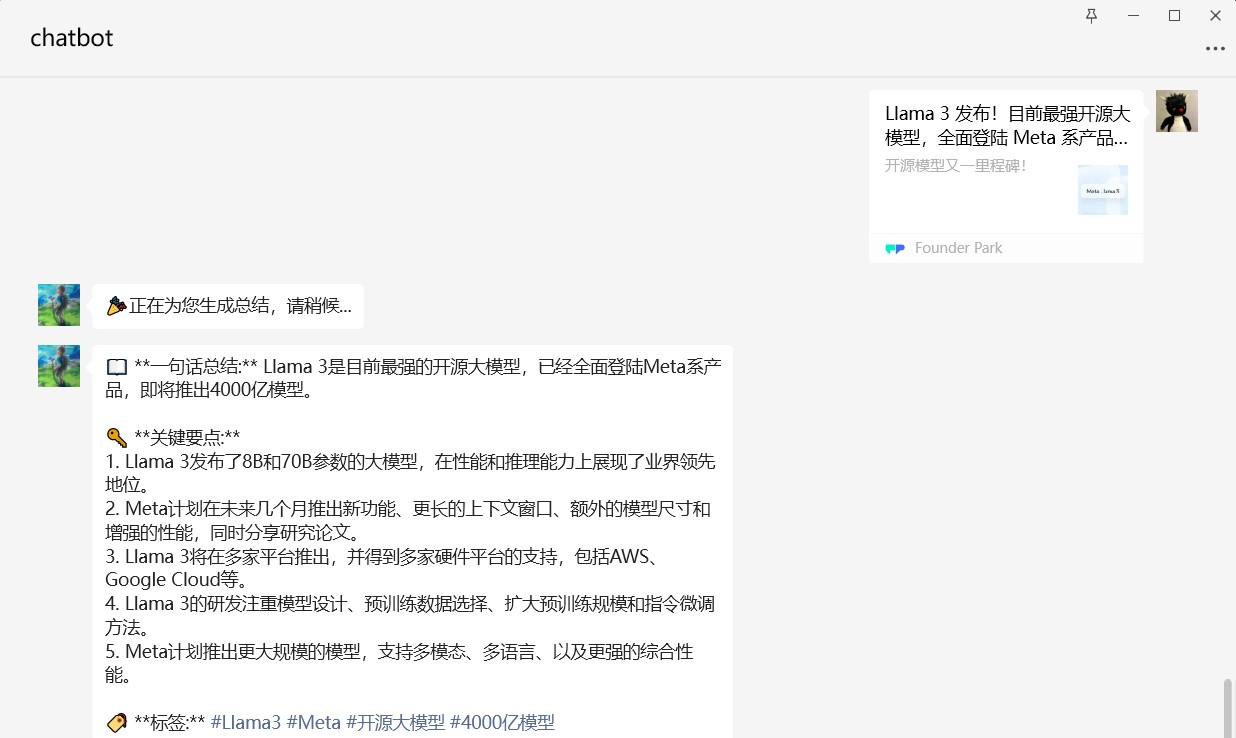
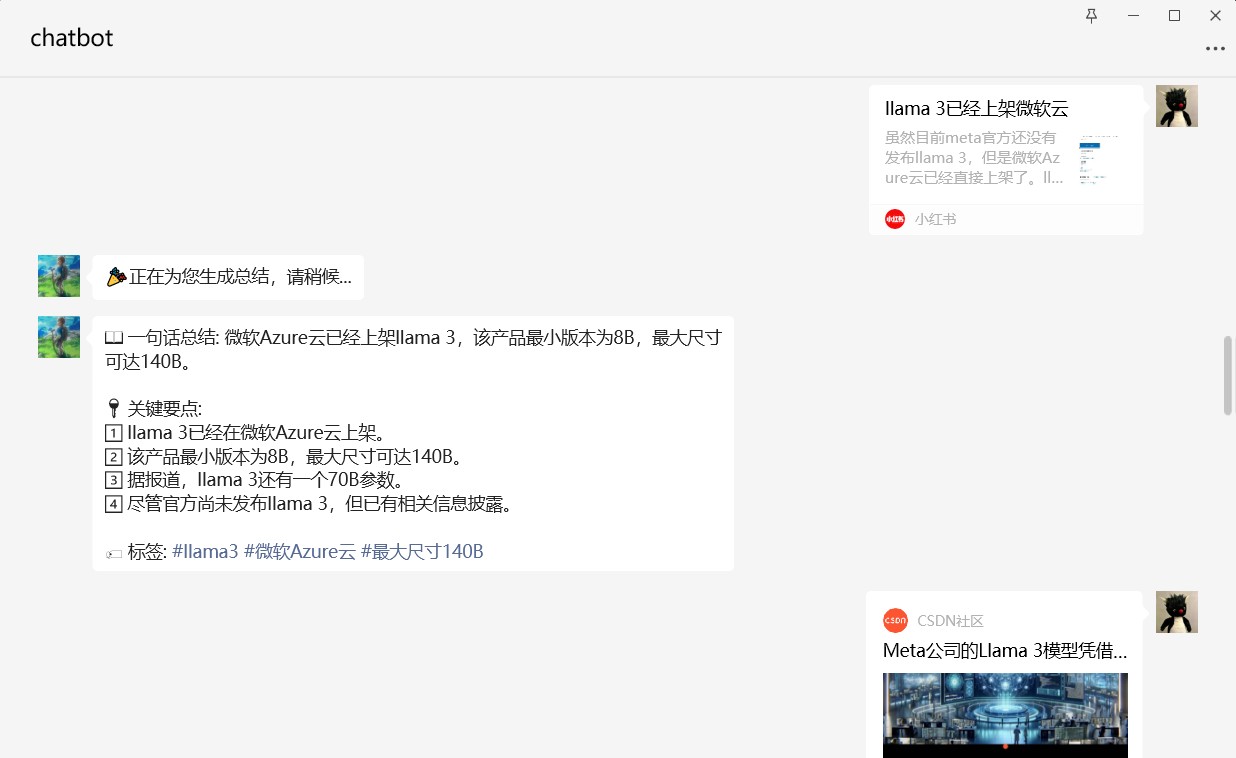
## 3. 新增[CustomDifyApp](https://github.com/hanfangyuan4396/dify-on-wechat/tree/master/plugins/custom_dify_app)插件
支持根据群聊名称关键词自动切换不同的Dify应用,也支持为单聊配置专门的Dify应用。
例如,在与AI助手进行私聊时,自动调用企业内部员工助手Dify应用;在xx平台技术支持群中@AI助手时,则自动切换至该平台的技术支持Dify应用。
配置详情请查看 [CustomDifyApp](https://github.com/hanfangyuan4396/dify-on-wechat/tree/master/plugins/custom_dify_app)
## 4. 支持Dify Chatflow & Workflow
dify官网已正式上线工作流模式,可以导入本项目下的[dsl文件](./dsl/chat-workflow.yml)快速创建工作流进行测试。工作流输入变量名称十分灵活,对于**工作流类型**的应用,本项目**约定工作流的输入变量命名为`query`**,**输出变量命名为`text`**。
(ps: 感觉工作流类型应用不太适合作为聊天机器人,现在它还没有会话的概念,需要自己管理上下文。但是它可以调用各种工具,通过http请求和外界交互,适合执行业务逻辑复杂的任务;它可以导入导出工作流dsl文件,方便分享移植。也许以后dsl文件+配置文件就可以作为本项目的一个插件。)
## 5. 支持COZE API
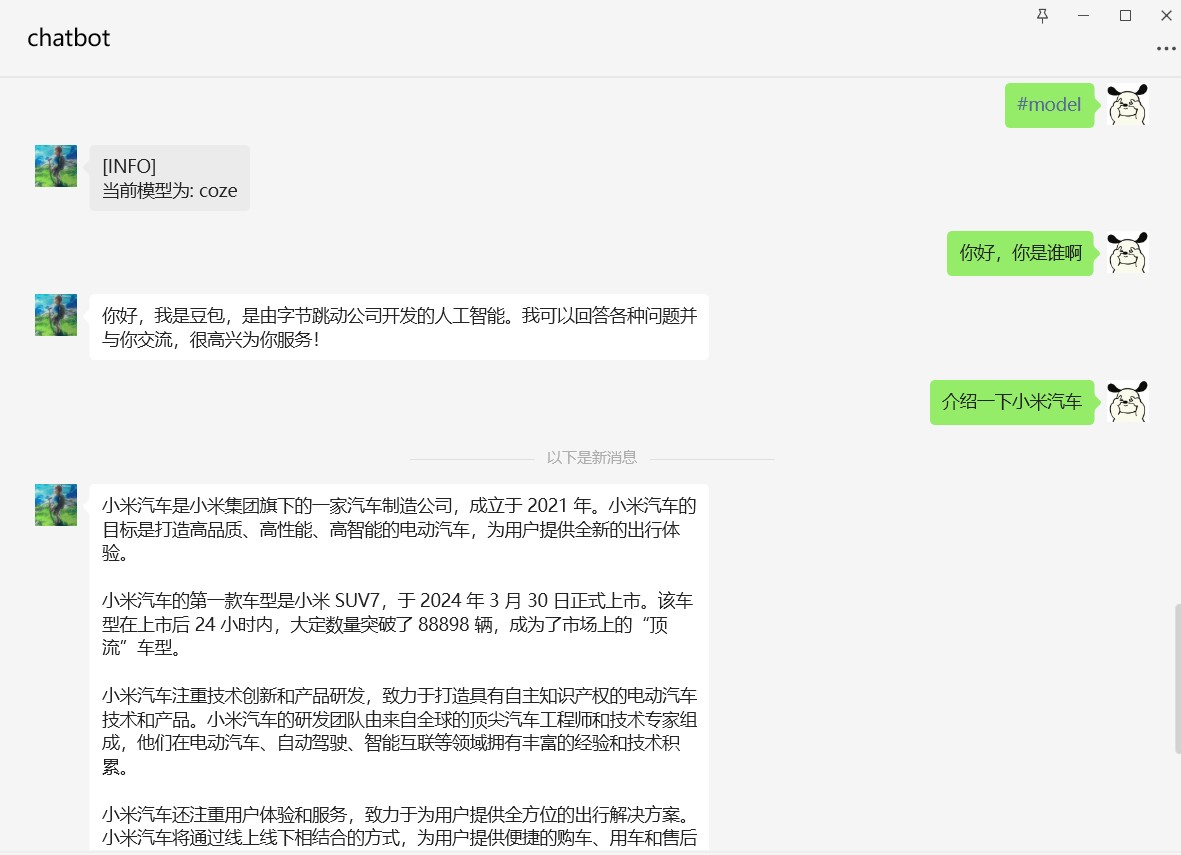
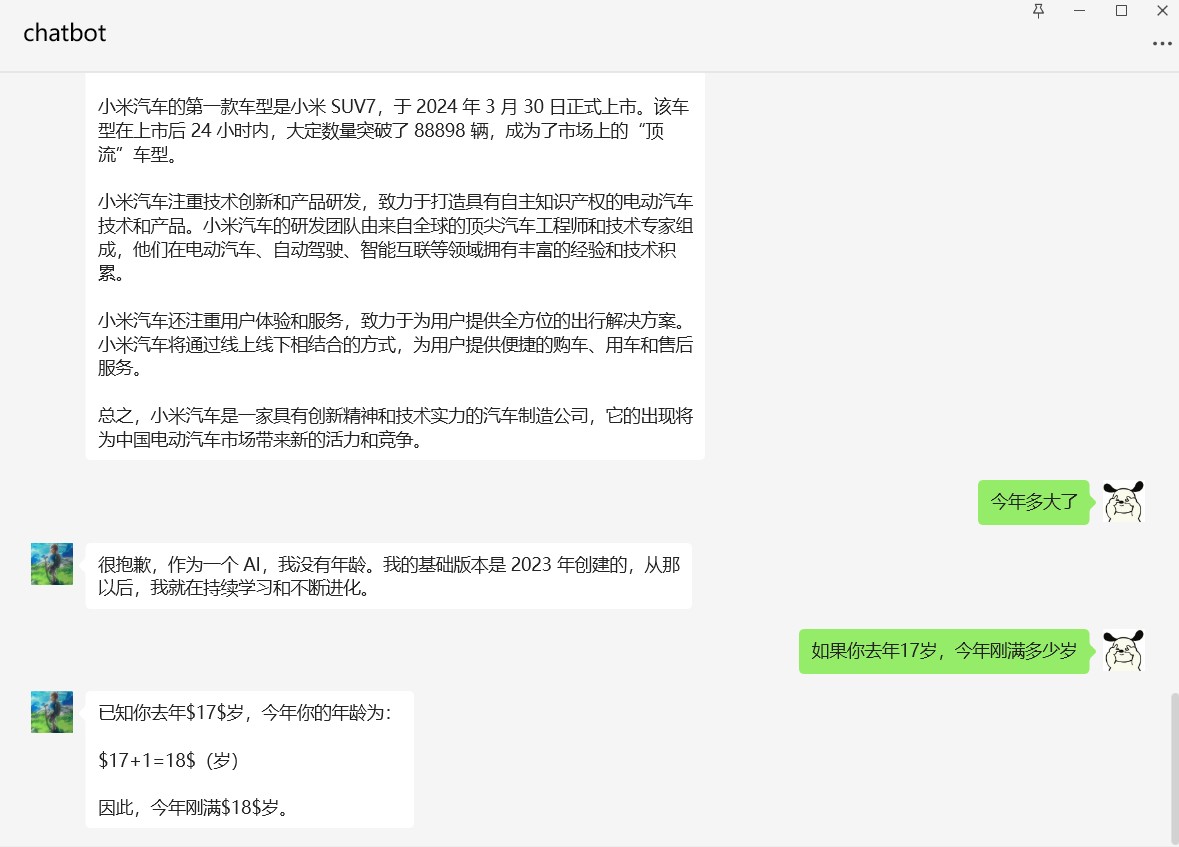
### 5.1 如何快速启动coze微信机器人
- 请参照**快速开始**步骤克隆源码并安装依赖
- 按照下方coze api config.json示例文件进行配置
以下是对默认配置的说明,可根据需要进行自定义修改(**如果复制下方的示例内容,请去掉注释**)
```bash
# coze config.json文件内容示例
{
"coze_api_base": "https://api.coze.cn/open_api/v2", # coze base url
"coze_api_key": "xxx", # coze api key
"coze_bot_id": "xxx", # 根据url获取coze_bot_id https://www.coze.cn/space/{space_id}/bot/{bot_id}
"channel_type": "wx", # 通道类型,当前为个人微信
"model": "coze", # 模型名称,当前对应coze平台
"single_chat_prefix": [""], # 私聊时文本需要包含该前缀才能触发机器人回复
"single_chat_reply_prefix": "", # 私聊时自动回复的前缀,用于区分真人
"group_chat_prefix": ["@bot"], # 群聊时包含该前缀则会触发机器人回复
"group_name_white_list": ["ALL_GROUP"] # 机器人回复的群名称列表
}
```
上述示例文件是个人微信对接coze的极简配置,详细配置说明需要查看config.py,注意**不要修改config.py中的值**,config.py只是校验是否是有效的key,最终**生效的配置请在config.json修改**。
- 启动程序
```
python3 app.py # windows环境下该命令通常为 python app.py
```
特别感谢 [**@绛烨**](https://github.com/jiangye520) 提供内测coze api key
## 6. 支持dify voice
dify语音相关配置如下,另外需要在dify应用中开启语音转文字以及文字转语音功能
```bash
{
"dify_api_base": "https://api.dify.ai/v1",
"dify_api_key": "app-xxx",
"dify_app_type": "chatbot",
"speech_recognition": true, # 是否开启语音识别
"voice_reply_voice": true, # 是否使用语音回复语音
"always_reply_voice": false, # 是否一直使用语音回复
"voice_to_text": "dify", # 语音识别引擎
"text_to_voice": "dify" # 语音合成引擎
}
```
# 更新日志
- 2024/10/01 新增插件CustomDifyApp与GroupAtAutoreply,CustomDifyApp支持根据群聊名称关键词自动切换不同的Dify应用,GroupAtAutoreply支持群聊艾特自动回复,贡献者[**blankbro**](https://github.com/blankbro)
- 2024/09/18 支持dify voice
- 2024/08/09 dify chatbot类型应用支持解析markdown格式响应,分别发送文本、图片和文件
- 2024/08/04 支持dify图片识别功能
- 2024/08/03 微信支持通过web ui扫码登录或异常重启,已适配docker容器
- 2024/08/01 同步上游chatgpt on wechat最新功能,docker镜像地址支持阿里云容器仓库ACR
- 2024/04/30 支持windows环境下企业微信个人号
- 2024/04/24 集成JinaSum插件,修复总结微信公众号文章,修复dify usage key error, 修复dify私有部署的图片url错误
- 2024/04/16 支持基本的企业微信客服通道,感谢[**@lei195827**](https://github.com/lei195827), [**@sisuad**](https://github.com/sisuad) 的贡献
- 2024/04/14 Suno音乐插件,Dify on WeChat对接详细教程,config文件bug修复
- 2024/04/08 支持聊天助手类型应用内置的Chatflow,支持dify基础的对话Workflow
- 2024/04/04 支持docker部署
- 2024/03/31 支持coze api(内测版)
- 2024/03/29 支持dify基础的对话工作流,由于dify官网还未上线工作流,需要自行部署测试 [0.6.0-preview-workflow.1](https://github.com/langgenius/dify/releases/tag/0.6.0-preview-workflow.1)。
# 快速开始
接入非Dify机器人可参考原项目文档 [chatgpt-on-wechat](https://github.com/zhayujie/chatgpt-on-wechat)、[项目搭建文档](https://docs.link-ai.tech/cow/quick-start)
Dify接入微信生态的**详细教程**请查看文章 [**手摸手教你把 Dify 接入微信生态**](https://docs.dify.ai/v/zh-hans/learn-more/use-cases/dify-on-wechat)
下文介绍如何快速接入Dify
## 准备
### 1. 账号注册
进入[Dify App](https://cloud.dify.ai) 官网注册账号,创建一个应用并发布,然后在概览页面创建保存api密钥,同时记录api url,一般为https://api.dify.ai/v1
### 2.运行环境
支持 Linux、MacOS、Windows 系统(可在Linux服务器上长期运行),同时需安装 `Python`。
python推荐3.8以上版本,已在ubuntu测试过3.11.6版本可以成功运行。
**(1) 克隆项目代码:**
```bash
git clone https://github.com/hanfangyuan4396/dify-on-wechat
cd dify-on-wechat/
```
**(2) 安装核心依赖 (必选):**
> 能够使用`itchat`创建机器人,并具有文字交流功能所需的最小依赖集合。
```bash
pip3 install -r requirements.txt # 国内可以在该命令末尾添加 "-i https://mirrors.aliyun.com/pypi/simple" 参数,使用阿里云镜像源安装依赖
```
**(3) 拓展依赖 (可选,建议安装):**
```bash
pip3 install -r requirements-optional.txt # 国内可以在该命令末尾添加 "-i https://mirrors.aliyun.com/pypi/simple" 参数,使用阿里云镜像源安装依赖
```
> 如果某项依赖安装失败可注释掉对应的行再继续
## 配置
配置文件的模板在根目录的`config-template.json`中,需复制该模板创建最终生效的 `config.json` 文件:
```bash
cp config-template.json config.json
```
然后在`config.json`中填入配置,以下是对默认配置的说明,可根据需要进行自定义修改(如果复制下方的示例内容,请**去掉注释**, 务必保证正确配置**dify_app_type**):
```bash
# dify config.json文件内容示例
{
"dify_api_base": "https://api.dify.ai/v1", # dify base url
"dify_api_key": "app-xxx", # dify api key
"dify_app_type": "chatbot", # dify应用类型 chatbot(对应聊天助手)/agent(对应Agent)/workflow(对应工作流),默认为chatbot
"dify_convsersation_max_messages": 5, # dify目前不支持设置历史消息长度,暂时使用超过最大消息数清空会话的策略,缺点是没有滑动窗口,会突然丢失历史消息,当设置的值小于等于0,则不限制历史消息长度
"channel_type": "wx", # 通道类型,当前为个人微信
"model": "dify", # 模型名称,当前对应dify平台
"single_chat_prefix": [""], # 私聊时文本需要包含该前缀才能触发机器人回复
"single_chat_reply_prefix": "", # 私聊时自动回复的前缀,用于区分真人
"group_chat_prefix": ["@bot"], # 群聊时包含该前缀则会触发机器人回复
"group_name_white_list": ["ALL_GROUP"], # 机器人回复的群名称列表
"image_recognition": true, # 是否开启图片理解功能,需保证对应的dify应用已开启视觉功能
"speech_recognition": true, # 是否开启语音识别
"voice_reply_voice": true, # 是否使用语音回复语音
"always_reply_voice": false, # 是否一直使用语音回复
"voice_to_text": "dify", # 语音识别引擎
"text_to_voice": "dify" # 语音合成引擎
}
```
上述示例文件是个人微信对接dify的极简配置,详细配置说明需要查看config.py,注意**不要修改config.py中的值**,config.py只是校验是否是有效的key,最终**生效的配置请在config.json修改**。
## 运行
### 1.本地运行
如果是开发机 **本地运行**,直接在项目根目录下执行:
```bash
python3 app.py # windows环境下该命令通常为 python app.py
```
终端输出二维码后,使用微信进行扫码,当输出 "Start auto replying" 时表示自动回复程序已经成功运行了(注意:用于登录的微信需要在支付处已完成实名认证)。扫码登录后你的账号就成为机器人了,可以在微信手机端通过配置的关键词触发自动回复 (任意好友发送消息给你,或是自己发消息给好友),参考[#142](https://github.com/zhayujie/chatgpt-on-wechat/issues/142)。
### 2.服务器部署
使用nohup命令在后台运行程序:
```bash
nohup python3 app.py & tail -f nohup.out # 在后台运行程序并通过日志输出二维码
```
扫码登录后程序即可运行于服务器后台,此时可通过 `ctrl+c` 关闭日志,不会影响后台程序的运行。使用 `ps -ef | grep app.py | grep -v grep` 命令可查看运行于后台的进程,如果想要重新启动程序可以先 `kill` 掉对应的进程。日志关闭后如果想要再次打开只需输入 `tail -f nohup.out`。此外,`scripts` 目录下有一键运行、关闭程序的脚本供使用。
> **多账号支持:** 将项目复制多份,分别启动程序,用不同账号扫码登录即可实现同时运行。
> **特殊指令:** 用户向机器人发送 **#reset** 即可清空该用户的上下文记忆。
### 3.Docker部署
```bash
cd dify-on-wechat/docker # 进入docker目录
cp ../config-template.json ../config.json
docker compose up -d # 启动docker容器
docker logs -f dify-on-wechat # 查看二维码并登录
```
# Contributors